PhpBB (abbreviazione di “Php Bulletin Board” ) è un CMS (Content Manager System) per la creazione di forum di discussione che potrà essere utilizzato anche da coloro che non posseggono conoscenze approfondite in tema di sviluppo di applicazioni in linguaggio PHP.
Rilasciato sotto licenza Open Source (GPL), PhpBB è una soluzione completamente gratuita che potrà essere utilizzata e modificata liberamente con l’unico vincolo di non alterare i riferimenti al diritto di autore presenti all’interno del codice.
Rilasciato per la prima volta in versione definitiva nel dicembre del 2000, PhpBB è ora di gran lunga l’applicazione Open Source più utilizzata per la realizzazione di forum di discussione, un record che al momento non viene scalfito nonostante la concorrenza ormai agguerrita.

Come molte applicazioni di successo, PhpBB è nato quasi per caso: lo sviluppatore James Atkinson avendo infatti bisogno di un forum di discussione per il suo sito Web, decise di realizzare l’applicazione da zero utilizzando un linguaggio di sviluppo allora ancora giovane come PHP; grazie alla collaborazione di due altri programmatori, Nathan Codding e John Abela, fu possibile estendere lo script e creare una pre-release nel luglio del 2000.
Ma la prima versione definitiva di PhpBB, la numero 1.0.0, fu rilasciata il 9 dicembre 2000 e venne implementata fino al novembre del 2001, periodo in cui con la release 1.4.4 venne definitivamente mandata in pensione così come la distribuzione originaria che fù sostituita dalla 2.0.
PhpBB 2.0 è stata probabilmente la versione che ha sancito il successo di questa applicazione come CMS utilizzato da un vasto pubblico; gli utilizzatori, potendo contare su una comunità di supporto a livello mondiale composta da migliaia di utenti, si sono moltiplicati così come il numero di forum creati con questo CMS. PhpBB 2.0, non è stato però esente da problemi: per citare un episodio, nel corso del dicembre 2004 numerosi siti Internet furono attaccati da un worm denominato Santy in grado di sfruttare una vulnerabilità presente nelle versioni non aggiornate dell’applicazione e di causare la sovrascrittura del codice PHP presente sul sito web.
PhpBB 2.0.23, rilasciata nel febbraio 2008, fu l’ultima release della numerazione 2.x, a cui successe phpBB 3, una versione nota anche come Olympus a cui gli sviluppatori cominciarono a lavorare con l’intenzione di creare una release 2.2.
PhpBB 3 venne rilasciata nel dicembre del 2007 mentre era ancora disponibile la versione precedente (ormai non più supportata a partire dal febbraio 2009). Nel momento in cui viene scritta questa guida l’ultima versione disponibile è la 3.0.4.
Indice
- Funzionalità e requisiti di sistema
- Procedura d’installazione: test di configurazione
- Procedura d’installazione: database, amministrazione e completamento
- Primo accesso al pannello di controllo
- Creazione di un forum
- Impostare i permessi sui forum
- Gestione dei Permessi avanzati sui forum
- I permessi globali per singolo utente
- Permessi globali per gli amministratori
- Permessi globali per i moderatori
- Gestione del BBCode
- Gestione della messaggistica privata
- Gestire le icone degli argomenti
- Gestione delle emoticons
- Gestire la censura delle parole
- Gestione delle impostazioni per gli allegati
- Gestione delle estensioni per gli allegati
- Gestione Gruppi di utenti
- Gestione degli utenti
- Manutenzione
- Gestione del sistema
Funzionalità e requisiti di sistema
Nonostante sia un prodotto disponibile gratuitamente e sviluppato su base volontaria, phpBB stupisce per il numero di funzionalità disponibili, tanto da essere stato spesso paragonato ad un prodotto commerciale concorrente affermatissimo e costoso come vBulletin, una delle pochissime soluzioni CMS a pagamento per forum di discussione che ha trovato larga diffusione anche in Italia.
Elencare tutte le features messe a disposizione dal Content Manager System non sarebbe possibile in un solo capitolo di questa trattazione, ma è comunque importante segnalare almeno le funzionalità principali:
- pannello di controllo completo per la gestione lato amministratore a cui si aggiunge un pannello di controllo per i moderatori e un altro dedicato agli utenti;
- possibilità di creare un numero illimitato di forum secondari (subforum);
- gestione degli allegati;
- funzioni avanzate per la gestione della coda di moderazione nel caso di post pubblicabili soltanto in seguito all’approvazione da parte dei moderatori;
- creazione di bozze per dei post da valutare prima della pubblicazione;
- possibilità di effettuare segnalazioni di topic o post ai moderatori;
- strumenti per la personalizzazione del BBcode (Bulletin Board Code), il noto sistema di formattazione dei testi largamente utilizzato in molti forum;
- sistema di feedback completo per i moderatori;
- possibilità di bannare (escludere dalla partecipazione al forum) gli utenti anche solo temporaneamente;
- sistema completo per la gestione delle utenze e dei relativi permessi;
- funzioni per il bookmark delle discussioni più interessanti grazie ad un sistema avanzato per la gestione dei segnalibri;
- gestione lato utente dei topic con possibilità di chiudere le discussioni aperte;
- strumenti per la gestione di amici (friends) e utenti ignorati (foes);
- messaggistica interna privata e istantanea;
- supporto per il multilinguaggio grazie alla disponibilità di oltre 70 traduzioni in altrettante lingue;
- possibilità di modificare i template e gli stili del proprio forum di discussione;
- architettura estensibile tramite plugin.
Come anticipato, PhpBB è un’applicazione realizzata in PHP che necessita, per l’archiviazione delle informazioni essa utilizza, un database SQL che potrà essere gestito da differenti tipologie di DBMS. La versione 3.0.4, l’ultima al momento disponibile, supporta i seguenti Database server:
- MySQL 3.23 o superiore, disponibile anche la compatibilità con l’estensione MySQLi per l’interazione con PHP;
- PostgreSQL 7.3 o superiore;
- SQLite 2.8.2 o superiore;
- Firebird 2.0 o superiore;
- MS SQL server 2000 o superiore con connessione diretta o tramite API ODBC;
- Oracle.
PhpBB è un’applicazione multipiattaforma e funziona egregiamente sia su server basati su sistemi operativi Linux che Windows, è naturalmente indispensabile per il suo funzionamento un Web server dedicato alla gestione delle richieste via HTTP come per esempio Apache o IIS, mentre per quanto riguarda l’interprete PHP è necessaria una versione 4.3.3 o superiore, anche se è fortemente consigliato l’utilizzo dell’ultima versione stabile di PHP 5.
Inoltre, per la gestione delle immagini, è importante che nel PHP.ini (file di configurazione di PHP) sia abilitata la funzione getimagesize(); opzionalmente, può essere utile disporre dei seguenti moduli per PHP:
- supporto per la compressione dei file con algoritmo Zlib;
- supporto per il protocollo FTP e la gestione da remoto dello spazio Web;
- supporto per il parsing dei documenti in metalinguaggio XML;
- supporto per le librerie grafiche ImageMagick;
- supporto per le librerie grafiche GD;
Una volta verificato che il proprio ambiente di sviluppo o di produzione presenti i requisiti minimi richiesti, è possibile passare alla fase di installazione del CMS e creare un primo forum di discussione con PhpBB.
Procedura d’installazione: test di configurazione
Per installare PhpBB il primo passo da compiere è quello relativo al download del package che contiene l’applicazione; questo potrà essere reperito nella sezione download presente sul sito ufficiale di supporto in lingua italiana (PhpBB.it). Il package pesa appena 2 Mb ed è disponibile sotto forma di archivio compresso in formato Zip.
Una volta scaricato il pacchetto per l’installzione, questo dovrà essere decompresso in una cartella locale sul Pc che potrà essere denominata arbitrariamente dall’utilizzatore (ad esempio “phpbb”). Fatto ciò sarà possibile caricare tutti i file in una directory accessibile via Web (come per esempio nella root del proprio spazio hosting, oppure nella root del proprio Web server locale per chi preferisce non passare direttamente alla fase di produzione).
Per chi lavora su uno spazio Web gestito tramite Linux, il prossimo passaggio sarà quello di modificare i permessi di scrittura sul file denominato “config.php”, ciò sarà possibile sia utilizzando il sistema ottale:
chmod 666 config.phpsia il sistema basato sulle opzioni “r” (lettura), “w” (scrittura) e “x” (esecuzione):
chmod -rw-rw-rw- config.phpNello stesso modo, sarà necessario modificare i permessi di scrittura in “777” oppure “-rwxrwxrwx”) sulle cartelle denominate: “store”, “cache”, “files” e “/images/avatars/upload”.
A questo punto sarà possibile passare alla fase di installazione vera e propria, quindi bisognerà accedere tramite browser al file dedicato alla procedura guidata; se per esempio abbiamo chiamato la cartella d’installazione “phpbb” l’url da digitare sarà simile alla seguente:
http://www.miosito.it/phpbb/install/La procedura d’installazione permette di selezionare la lingua da utilizzare come predefinita, ma avendo scaricato la versione italiana dell’applicazione questa sarà già localizzata. Basterà quindi cliccare sul pulsante “Installa” per procedere; l’applicazione eseguirà dei test sulla configurazione del server e dei file, per assicurarsi che sia possibile installare ed eseguire il CMS.

Perché la procedura d’installazione abbia successo, è molto importante assicurarsi che tutti i test richiesti siano superati; se si desidera utilizzare una qualunque delle caratteristiche opzionali, bisognerà essere sicuri che i relativi test siano stati superati. Il test di configurazione si divide in 6 diverse sezioni.
Versione e impostazioni PHP – Come anticipato, per installare PhpBB è necessario disporre come minimo della versione 4.3.3 di PHP, inoltre la configurazione del file PHP.ini dovrà presentare determinate caratteristiche:
- direttiva “register_globals” disabilitata: il CMS funzionerà anche se essa è abilitata, ma si raccomanda di disabilitarla per motivi di sicurezza;
- direttiva “allow_url_fopen” abilitata: si tratta di un’impostazione facoltativa, ma alcune funzioni di phpBB, come per esempio il caricamento degli avatar da url esterne, non funzioneranno in modo corretto se essa è disabilitata;
- funzione “getimagesize()” disponibile: si tratta di una impostazione necessaria perché phpBB funzioni in modo corretto, diversamente il CMS non potrà gestire le immagini;
- supporto PCRE UTF-8 disponibile: l’applicazione non funzionerà se il PHP non è stato compilato con il supporto per lo standard UTF-8 nell’estensione PCRE (impostazione generalmente disponibile di default).
Controllo estensione mbstring – “mbstring” è un’estensione di PHP che mette a disposizione funzioni per la gestione di stringhe multibyte, alcune caratteristiche di questa estensione non sono compatibili con il CMS e devono essere disabilitate; l’installer effettuerà un controllo su:
- mbstring.func_overload (funzione in sovraccarico) che deve essere impostata sul valore “0” oppure su “4”;
- mbstring.encoding_translation (Codifica carattere trasparente) che deve essere impostato su “0”;
- mbstring.http_input (conversione carattere HTTP di input) che deve essere impostato su “pass”;
- mbstring.http_output (conversione carattere HTTP di output), anch’esso deve essere impostato su “pass”.
Database supportati – Sarà necessario che il proprio ambiente supporti almeno un DBMS gestibile con PHP, nel caso in cui nessun modulo per database venga rilevato come disponibile non sarà possibile procedere con l’installazione a meno che la situazione non venga modificata.
Moduli facoltativi – Viene eseguito un controllo su moduli o applicazioni che non sono fondamentali per l’utilizzo del CMS ma che se disponibili consentiranno di utilizzare funzionalità aggiuntive.
File e Cartelle – Per il suo corretto funzionamento il CMS necessita di poter accedere in lettura o in scrittura su determinati i file o cartelle; nel caso in cui durante questo controllo una voce venga classificata come “Non trovata”, l’utilizzatore dovrà creare il file o la cartella richiesta; l’indicazione “Non scrivibile” richiederà di modificare i permessi sul relativo file o sulla cartella per permettere a phpBB l’accesso in scrittura.
File e cartelle facoltative – Il controllo elenca file, cartelle per cui permessi non sono obbligatoriamente richiesti; se non esistono o non possono essere scritti durante la procedura d’installazione l’applicazione proverà a crearli, nel caso siano invece presenti l’installazione risulterà più rapida.
Procedura d’installazione: database, amministrazione e completamento
Una volta superati i test relativi alla configurazione dell’ambiente di sviluppo o di produzione in cui si desidera installare PhpBB, per passare alla fase successiva sarà necessario disporre di un database, in questa trattazione verrà utilizzato come riferimento MySQL in quanto si tratta del DBMS Open Source più utilizzato in Rete.
L’installer richiederà infatti le seguenti informazioni:
- tipo di database che si desidera utilizzare;
- nome di hostname, DSN del Database server o indirizzo del server in cui risiede il database (generalmente “localhost”);
- porta utilizzata dal database server (richiesta solo in pochi casi);
- nome del Database (ad esempio “phpbb_data”);
- nome dell’utente che ha accesso al database e relativa password.
Sarà inoltre possibile definire un prefisso da associare alle tabelle, in questo modo sarà possibile effettuare più installazioni di PhpBB all’interno di un unico database.
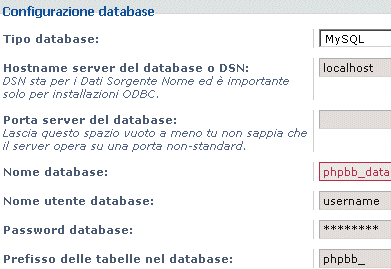
Una volta inserite tutte le informazioni richieste, sarà possibile cliccare su “Procedi al passaggio successivo” per effettuare il test di connessione al database; se tutto dovesse andare per il meglio verrà visualizzata una la notifica “Connesso con successo” di colore verde e sarà possibile procedere.
Verranno quindi richiesti i dati relativi all’amministrazione:
- lingua predefinita per il forum;
- nome da associare all’utente amministratore;
- password per l’autenticazione dell’amministratore e conferma della password;
- indirizzo email per i contatti e relativa conferma.
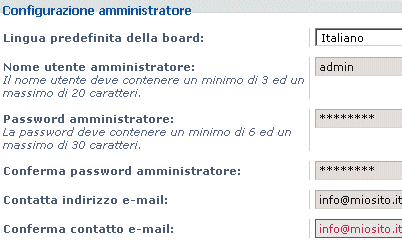
Fatto questo si potrà cliccare su “Procedi al passaggio successivo” per effettuare il test relativo alle impostazioni dell’amministratore; se tutto dovesse andare per il meglio verrà visualizzato il messaggio “Test superati” di colore verde e sarà possibile andare avanti.
La fase successiva sarà quella relativa alla scrittura del file di configurazione, questa verrà eseguita automaticamente dall’applicazione; se l’installer sarà in grado di modificare il file di configurazione con le informazioni precedentemente definite verrà visualizzata la notifica “Il file di configurazione è stato scritto. Puoi procedere ora alla prossima parte dell’installazione.“
Superata anche questa fase, sarà possibile accedere alla sezione dedicata alle “Impostazioni avanzate”; esse dovranno essere specificate esclusivamente da coloro che necessitano di una configurazione diversa da quella predefinita, in ogni caso queste impostazioni potranno essere modificate in seguito tramite il Pannello di Controllo Amministratore. Le impostazioni avanzate si dividono in due parti.
E-mail – Sono le impostazioni relative alla posta elettronica che dovrà essere gestita tramite PhpBB; per essa sono disponibili le seguenti voci:
- Abilita l’invio e-mail della board: da abilitare nel caso in cui si desideri inviare email tramite l’applicazione;
- Usa server SMTP per le e-mail: da abilitare nel caso si desideri utilizzare un determinato server SMTP (Simple Mail Transfer Protocol) per l’invio della posta;
- Indirizzo server SMTP: permette di specificare l’SMTP che si vuole utilizzare per inviare le email;
- Metodo autenticazione per SMTP: da utilizzare solo nel caso in cui username e password per l’email siano impostati, sono disponibili diversi metodi per l’autenticazione, se non si sa quale specificare sarà necessario informarsi presso il proprio provider;
- Nome utente SMTP e Password SMTP: le credenziali necessarie per l’invio di posta elettronica tramite il server SMTP;
Impostazioni server URL – Qui potranno essere definite alcune impostazioni relative a cookies, protocolli da utilizzare e dominio di riferimento per lo spazio in cui è stato installato il forum; le voci che è possibile modificare sono le seguenti:
- Cookie sicuri: nel caso in cui il server funzioni tramite il protocollo crittografico SSL (Secure Sockets Layer), sarà necessario abilitare il relativo modulo di PhpBB; se questo modulo dovesse essere abilitato in assenza di SSL il server notificherà un errore in caso di reindirizzamento.
- Forza impostazioni URL del server: se questa voce viene impostata su “Si”, le impostazioni del server definite attraverso di essa verranno utilizzate per generare i valori determinati automaticamente.
- Protocollo del server: (di default “http://”) il protocollo indicato grazie a questo campo (ad esempio “https://”), verrà utilizzato nel caso in cui si sia deciso di forzare le impostazioni URL; se non si specifica questa voce o esso non viene forzato, il protocollo sarà determinato dall’abilitazione o meno dei “Cookie sicuri” (“http://” o “https://”).
- Nome del dominio: il nome di domini del sito in cui funzionerà l’applicazione (ad esempio “www.miodominio.it” in produzione o “localhost” in sede di sviluppo locale);
- Porta del server: serve per indicare la porta utilizzata dal Web server per attendere e gestire le chiamate dai client, il valore predefinito utilizzato è quello relativo alla porta “80” che è valido nella stragrande maggioranza dei casi.
- Percorso dello script: path della cartella che contiene il CMS (ad esempio: “/phpbb” o “/forum”)
Modificate o meno le voci precedentemente elencate, sarà possibile procedere con l’installazione cliccando su “Procedi al passaggio successivo”; se tutto dovesse andare per il meglio verranno create e popolate le tabelle del database di PhpBB e si potrà passare alla schermata denominata “Stadio finale” in cui è presente il pulsante “Login” con cui accedere all’amministrazione del CMS.
Primo accesso al pannello di controllo
Una volta completata la procedura di installazione sarà possibile accedere al forum per visualizzare il risultato delle operazioni effettuate precedentemente. Se tutto è andato nel verso giusto il nostro forum sarà finalmente pronto per essere utilizzato.
Per prima cosa vediamo come accedere alla gestione del nostro nuovo forum. Loggarsi al forum sarà molto semplice, basterà cliccare sul link “Login” situato di default in alto a destra e inserire i dati per l’autenticazione specificati durante l’installazione:
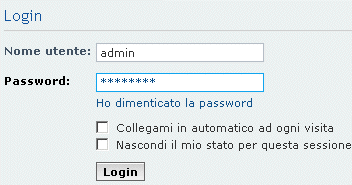
Oltre ai consueti campi dedicati all’inserimento di username e password, l’utilizzatore avrà a disposizione due ulteriori opzioni:
- Ho dimenticato la password: permette di recuperare la propria password di accesso tramite email;
- Collegami in automatico ad ogni visita: consente di mantenere attiva la sessione di login in modo da non doversi autenticare ripetutamente ad ogni accesso;
- Nascondi il mio stato per questa sessione: consente di non rendere visibile il proprio username agli altri utenti quando si è loggati;
Una volta inseriti username e password e cliccato su “Login”, se si desidera passare dal forum all’interfaccia di amministrazione, bisognerà questa volta cliccare sul link “Pannello di Controllo Amministratore” (di default a fondo pagina) e loggarsi nuovamente; se tutto dovesse andare per il meglio, il browser verrà redirezionato sul pannello di controllo, nel caso in cui il browser non supporti il redirect delle pagine sarà comunque possibile cliccare sul link “Vai al PCA”.
Se non lo si ha già fatto, per rendere maggiormente sicura la propria applicazione sarà necessario eseguire due operazioni importanti prima di continuare:
- Cancellare, spostare o rinominare la directory d’installazione; nel caso in cui questa cartella sia ancora presente sarà possibile soltanto accedere all’area di amministrazione, ma non utilizzare il forum.
- Modificare i permessi a 640 o almeno a 644 sul file di configurazione “config.php” in modo che non sia più scrivibile, cosa che potrebbe rendere il forum vulnerabile ad eventuali attacchi condotti da utenti malintenzionati.
Una volta effettuate le operazioni richieste, sarà possibile dare un primo sguardo in tutta tranquillità alle funzioni messe a disposizione dal CMS; in altro a destra è presente un menu orizzontale dal quale sarà possibile raggiungere le diverse sezioni per la gestione.
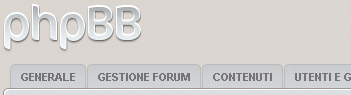
Di seguito una breve panoramica:
- Generale: è una sezione che mette a disposizione in particolare funzioni informative come per esempio le statistiche sul numero di messaggi, argomenti trattati, utenti iscritti, dimensioni del database, operazioni di amministrazioni effettuate e molto altro;
- Gestione forum: permette di creare, gestire, modificare e cancellare un numero illimitato di forum e di subforum;
- Contenuti: consente di gestire le caratteristiche dei messaggi come per esempio il BBcode, gli allegati, le estensioni consentite per i file, le comunicazioni private, gli emoticon, le icone per gli argomenti etc.;
- Utenti e gruppi: mette a disposizione funzioni per la creazione e la gestione degli utenti attivi e non, dei relativi permessi e dei gruppi a cui essi fanno riferimento, sono inoltre disponibili strumenti per bannare, disabilitare o cancellare utenti sulla base di diversi criteri (IP, nome utente etc.);
- Permessi: PhpBB fornisce numerose opzioni per la gestione dei permessi associati agli utenti in numerosi aspetti dell’applicazione: permessi globali, permessi sul forum, per singolo utente, per moderatori, per gruppi, per l’amministrazione etc.;
- Stili: consente di gestire stili, temi e template che determinano l’aspetto grafico del forum di discussione;
- Manutenzione: permette di analizzare i log relativi agli accessi degli utenti e di effettuare operazioni di backup e di rispristino dei dati;
- Sistema: consente di aggiornare il CMS, ricevere informazioni sul funzionamento dell’applicazione, gestire i moduli etc.
Sulla sinistra è invece presente un menu verticale grazie al quale sarà possibile raggiungere velocemente le funzioni principali dell’applicazione; esso si divide in 4 parti:
- Accesso rapido: permette di gestire utenti, gruppi e forum nonché di visualizzare i log dei moderatori, le informazioni su PHP e sull’azione degli spiders dei motori di ricerca;
- Configurazione: consente di gestire la messaggistica e alcune caratteristiche ad essa relative come per esempio iscrizioni, allegati, firme ed avatar;
- Gestione comunicazioni: permette di amminisitrare gli strumementi messi a disposizione da PhpBB per la gestione dei contatti (ad esempio: la posta elettronica);
- Configurazione server: consente di gestire le impostazioni relative a sicurezza, cookies, processi avviati, server e motore che sarà utilizzato per l’indirizzamento dei messaggi e per le ricerche.
Nel caso si voglia effettuare il logout dall’area di amministrazione sarà possibile cliccare sul link “Logout PCA”, per disconnettersi anche dal forum si dovrà invece cliccare sul collegamento “Logout” anch’esso posto in alto a sinistra.
Creazione di un forum
Ora che abbiamo installato PhpBB e possiamo accedere all’interfaccia di amministrazione, sarà possibile creare i singoli forum che animeranno le discussioni degli utenti della nostra community. Questa applicazione, a differenza di altri CMS destinati a gestire diverse tipologie di contenuti, non prevede la suddivisione delle discussioni in vere e proprie categorie ma in forum e subforum.
Immaginiamo di voler creare un forum dedicato all’informatica e allo sviluppo di applicazioni Internet e siti Web; potremmo creare dei forum principali intitolati per esempio “Linguaggi client side”, “Linguaggi server side”, “Computer” etc.; nel primo forum potremmo inserire dei subforum come per esempio “HTML” e “CSS”, nel secondo “PHP” ed “ASP” e nel terzo “Hardware” e “Software”.
Per far questo, clicchiamo sul pulsante “Gestione Forum” del menu orizzontale posto in alto a sinistra dell’interfaccia di amministrazione.
Da questa pagina potremo creare un forum pricipale digitandone il nome desiderato nel campo di input (nel mio caso creerò un forum chiamato “Linguaggi Client Side”) e cliccando su “Crea nuovo forum”:

Una volta cliccato sul pulsante sarà necessario definire le caratteristiche e le impostazioni del forum, per far questo saranno disponibili le seguenti sezioni:
Impostazioni forum – In questa sezione sarà possibile definire le impostazioni:
- Tipo di forum: sarà possibile decidere se il forum che si desidera creare dovrà essere un forum principale, un subforum o un collegamento ad un altro forum (link);
- Forum madre: nel caso si sia creato un subforum sarà necessario specificare il forum principale a cui esso è associato;
- Nome forum: sarà possibile modificare in qualsiasi momento il nome del forum creato;
- Descrizione: permette di associare una descrizione al forum creato, questa potrà essere formattata con BBCode e i tags in essa presenti verranno interpretati dall’applicazione;
- Immagine forum: consente di associare al forum un’immagine descrittiva specificandone il percorso;
- Password del forum: permette di proteggere il forum creato con una password per l’autenticazione, la parola chiave inserita dovrà essere confermata nel campo successivo;
- Stile forum: sarà possibile associare ad ogni form un determinato stile;
- Copia permessi da: consete di importare i permessi da un altro forum in modo da non doverli specificare ogni volta per ogni nuovo forum creato.
Impostazioni generali forum
- Stato del forum: un forum può essere “sbloccato”, e quindi accessibile, o “bloccato” nel caso contrario;
- Elenca i subforum nella legenda: i subforum del forum appena creato verranno visualizzati come se fossero dei collegamenti all’interno della legenda (elenco) se questa opzione è abilitata;
- Elenca i subforum nella legenda dei forum madre: se il forum madre ha abilitata l’opzione precedente, questo verrà visualizzato come un collegamento nella legenda del suo forum madre così come nell’indice e altrove;
- Abilita revisione messaggi: abilitando questa opzione gli utenti potranno revisionare i propri messaggi quando vengono inseriti nuovi messaggi mentre scrivono, si tratta di una funzione da disabilitare per la chat forum;
- Abilita ricerca indicizzata: nel caso sia impostata su “Si” i messaggi presenti in questo forum potranno essere indicizzati per la ricerca;
- Abilita icone argomenti: consente di associare icone ai diversi argomenti;
- Mostra argomenti attivi: permette che gli argomenti inseriti in questo forum vengano mostrati nella lista degli argomenti attivi;
- Argomenti per pagina: accetta come argomento un valore numerico intero, quando è settato su zero esso sovrascriverà le impostazioni predefinite relative al numero di argomenti visualizzabili per ogni pagina.
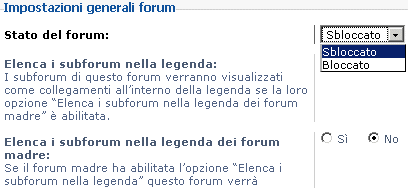
Impostazioni prune del forum – In questo caso particolare, per azioni di “pruning” si intendono tutte quelle operazioni di “pulizia” che l’applicazione potrà effettuare automaticamente eliminando diverse tipologie di contenuti:
- Abilita auto pruning: consente all’applicazione di eliminare automaticamente contenuti sulla base di regole e intervalli di tempo definiti dall’utilizzatore;
- Frequenza prune automatica: permette di definire l’intervallo di tempo espresso in giorni tra i diversi processi di cancellazione;
- Cancellazione automatica di argomenti fermi da più di: consente di definire il numero di giorni che devono trascorrere dall’ultimo messaggio inserito perché un argomento sia rimosso automaticamente;
- Cancellazione automatica di argomenti non letti da più di: accetta come argomento un valore numerico intero che rappresenta il numero di giorni trascorsi dall’ultima lettura di un argomento dopo cui esso deve essere rimosso automaticamente;
- Prune vecchi sondaggi: se abilitato rimuove gli argomenti a cui sono associati sondaggi non più votati da un determinato periodo di giorni;
- Prune argomenti importanti: se abilitato estende l’azione dell’impostazione precedente anche agli argomenti settati come “Importanti”.
Regole del forum
- Collegamento alle regole del forum: permette di inserire l’URL alla pagina o al messaggio contenente le regole specificate per il forum; se definita, questa impostazione sovrascriverà le regole del forum definite precedentemente in formato testo semplice;
- Regole del forum: mette a disposizione una textarea (il cui contenuto può essere arricchito con BBcode e formattato con tag) con cui definire le regole del forum che verranno visualizzate in ogni sua pagina.
Una volta applicate le modifiche desiderate sarà possibile cliccare su “Invia” per confermarle e si potrà procedere con l’impostazione dei permessi sul forum.
Impostare i permessi sui forum
Una volta definite le impostazioni, le caratteristiche e le regole per un forum, sarà possibile cliccare su “Invia” e passare alla sezione dedicata ai permessi da assegnare al forum stesso; mediante i permessi è possibile gestire in modo dettagliato la possibilità o meno di accedere ad un forum in lettura o in scrittura e la possibilità di compiere o meno alcune azioni.
Nello specifico i permessi sono utilizzati per controllare i diversi livelli d’accesso ad ogni singolo forum e vengono suddivisi nell’amministrazione del CMS in “permessi forum”, “moderatori”, “permessi forum utente” e “permessi forum gruppi”:
- permessi forum: stabiliscono cosa può essere fatto o no all’interno di un determinato forum e da chi (un forum, ad esempio, può essere accessibile da chinque, scrivibile soltanto per un determinato gruppo, leggibile soltanto dagli utenti registrati, ecc.);
- moderatori: permette di definire quale sarà il ruolo dei moderatori all’interno del forum creato; i moderatori sono generalmente chiamati a regolare il flusso di post sulla base di policy stabilite per i contenuti, un moderatore potrà per esempio cancellare, modificare, spostare discussioni da un forum all’altro sulla base dei privilegi che gli sono stati concessi;
- permessi forum utente: consente di assegnare i permessi di accesso ad un determinato forum ad uno o più utenti, sarà inoltre possibile selezionare tutti gli utenti disponibili in modo da assegnare globalmente gli stessi permessi;
- permessi forum gruppi: in PhpBB è possibile associare i diversi utenti a dei gruppi, insiemi di persone accumunate da caratteristiche simili come per esempio lo stesso tipo di ruolo (amministrazione, moderazione, semplici utenti registati e così via).
I permessi di accesso su un forum si dividono in semplici permessi e in permessi avanzati, in ogni caso essi sono basati su un sistema che prevede due possibili risposte: “SI” o “NO”; ad esse si aggiunge una terza opzione, “MAI”, quando quest’ultima viene associata ad un utente o ad gruppo esclude di fatto qualsiasi altro valore assegnatogli. Se non si desidera assegnare un valore per una determinata opzione relativamente ad un utente o a un gruppo bisognerà selezionare “NO”.
La gestione dei permessi in PhpBB è semplice ma estremamente articolata, ci occuperemo in seguito di offrirne una panoramica completa, ora vedremo nel particolare la procedura di assegnazione dei permessi su un form per quanto riguarda gli utenti.
Per gestire questa opzione è possibile recarsi sul percorso
Permessi > Permessi forum > Permessi forum utentedel pannello di amministrazione del CMS. In questa pagina è presente un motore di ricerca grazie al quale potremo cercare il nome dell’utente per il quale impostare i permessi (in alternativa è possibile selezionare la voce “utente anonimo”, ruolo assegnato ad ogni utente non riconosciuto nel sistema).

Uno volta cliccato su “Invia”, sarà possibile gestire i permessi dell’utente in oggetto per uno o più forum; spuntando la casella relativa alla voce “Tutti i forum”, sarà possibile assegnare i permessi globalmente, inoltre, è disponibile un menu a tendina grazie al quale sarà possibile selezionare un form principale in modo da estendere gli stessi permessi a tutti i subforum.

Selezionati i forum desiderati, sarà possibile scegliere la tipologia di permessi da impostare; questo potrà essere fatto anche globalmente selezionando le voci “Tutti Si”, “Tutti No” o “Tutti Mai”.
Ma che differenza c’è tra “Tutti No” e “Tutti Mai”? O più semplicemente, che differenza c’è tra “No” e “Mai”? I “Mai” vengono utilizzati quando ad un utente che appartiene ad un gruppo si vuole negare una permesso che invece è stato accordato al gruppo di cui fa parte. Si pensi per esempio ad un gruppo di utenti che hanno la possibilità di leggere le discussioni e di partecipare ai sondaggi, tramite la selezione di “Mai” un utente potrà essere escluso da sondaggi nonostante gli altri del suo gruppo abbiano il permesso di votare.
Vediamo nel particolare quali sono i permessi che è possibile assegnare:

- Nessun ruolo assegnato…: l’utente gode già dei permessi relativi al suo gruppo, questo stato permane a meno che non gli vengono accordati permessi diversi;
- Accesso negato: non ha la possibilità di accedere al forum, neanche in lettura;
- Accesso sola lettura: può soltanto leggere le discussioni;
- Accesso limitato: ha la possibilità di utilizzare alcune funzioni ma non quella di allegare file o utilizzare icone per argomenti;
- Accesso limitato + sondaggi: ha privilegi simili a quelli accordati con il permesso precedente e in più può creare sondaggi;
- Accesso standard: ha la possibilità di utilizzare anche gli strumenti per allegare file, può cancellare i propri argomenti ma non può bloccare le discussioni sui suoi argomenti nè ha la possibilità di creare sondaggi;
- Accesso standard + sondaggi: ha privilegi simili a quelli accordati con il permesso precedente e in più può creare sondaggi;
- Accesso totale: può fare praticamente tutti, si tratta quindi di un privilegio da non accordare agli utenti comuni per questioni di sicurezza;
- In coda moderatore: può accedere a praticamente tutti gli strumenti ma non potrà postare argomenti o messaggi senza che prima questi vengano approvati dal moderatore;
- Accesso bot: lascia al CMS il compito di regolare l’accesso degli spiders e dei bot (processi attivati da macchine e non da utenti) .
Se i permessi elencati non sono sufficienti, PhpBB mette a disposizione anche una vasta gamma di permessi avanzati.
Gestione dei Permessi avanzati sui forum
Le opzioni relative ai Permessi avanzati disponibili grazie a PhpBB e raggiungibili cliccando sull’omonimo link presente nella sezione
Permessi > Permessi forum > Permessi forum utenteconsentono di modificare ogni singolo aspetto delle azioni che saranno consentite ad uno o più utenti all’interno del forum.
I permessi avanzati si dividono in 5 categorie corrispondenti ad altrettante “etichette”:
- Messaggio: sono i permessi relativi alla possibilità o meno di accedere alle discussioni, perteciparvi, inviare annunci e interagire con gli altri utenti;
- Contenuti: da questa sezione è possibile stabilire le tipologie di contenuti (immagini, file, filmati etc.) che un utente avrà la passibilità di integrare nelle proprie discussioni, nei messaggi e negli annunci;
- Azioni: si tratta di permessi relativi a ciò che sarà possibile fare dei propri messaggi e di quelli altrui (modifiche, cancellazioni, segnalzioni etc.);
- Misti: sono dei permessi vari come per esempio effettuare ricerche, modificare i contatori etc.;
- Sondaggi: sono dei permessi che regolano l’accesso ai sondaggi proposti dagli utenti.
Anche in questo caso le possibilità di scelta per ogni permesso saranno 3: “Si”, “No” e “Mai”, per il “Mai” valgono le regole descritte in precedenza, quindi questa opzione dovrà essere utilizzata per differenziare i permessi di un utente da quelli del gruppo di appartenenza.

Vediamo nel particolare le diverse voci disponibili per i permessi avanzati:
Messaggio:
- Può inserire annunci: accorda la possibilità di comunicare con il resto dell’utenza per segnalare determinati eventi;
- Può inserire icone argomento/messaggio: consente di corredare i propri post con immagini anche personalizzate da associare ad essi;
- Può vedere forum: permette di visualizzare i forum disponibili;
- Può inserire nuovi argomenti: consente di creare argomenti da proporre al resto dell’utenza;
- Può leggere forum: oltre a visualizzare i forum disponibili l’utente potrà leggere le discussioni contenute all’interno di essi;
- Può rispondere argomenti: si potrà interagire con gli altri utenti in risposta agli argomenti proposti;
- Può inserire argomenti importanti: accorda la possibilità di presentare all’utenza argomenti in evidenza rispetto a quelli consueti.
Contenuti:
- Può allegare file: consente di allegare dei file ai propri messaggi, molto utile per esempio nei forum dedicati alle tematiche di assistenza e supporto;
- Può inserire BBCode: permette di utilizzare il sistema di formattazione dei messaggi BBCode grazie al quale sarà possibile aggiungere link cliccabili, quotare altri messaggi, evidenziare il testo con colori diversi, grassetti e corsivi e molto altro;
- Può scaricare file: accorda l’accesso al download delle risorse messe a disposizione dell’utenza sotto forma di allegato;
- Può puoi inserire file Flash: permette di corredare i propri post con animazioni, banners e filmati in Flash;
- Può inserire immagini: consente di corredare i propri post con immagini salvate nei formati consentiti;
- Può utilizzare firma: l’utente potrà integrare una firma a corredo di tutti i propri messaggi (ad esempio: una citazione, il link al proprio sito Web, uno slogan etc.);
- Può inserire emoticon: consente di corredare gli argomenti e i messaggi con le note “faccine” generalmente utilizzate in forum, email e chat per rappresentare i diversi stati d’animo.
Azioni:
- Può fare bump argomenti: il “bump” è una pratica (non sempre gradita nei forum) che consente di riportare in auge un argomento quando questo è stato ignorato o non suscita la partecipazione degli utenti;
- Può cancellare i messaggi: permette di eliminare i messaggi postati;
- Può modificare i messaggi: permette di apportare correzioni ai messaggi postati;
- Può spedire argomenti via e-mail: può inviare per posta elettronica argomenti che entreranno a far parte del forum;
- Può stampare argomenti: consente la stampa degli argomenti postati;
- Può fare segnalazione messaggi: può segnalare i messggi postati all’utenza o all’amministrazione;
- Può controllare forum: consente di utilizzare strumenti grazie ai quali agire su un intero forum e non solo su singoli argomenti o messaggi.
- Può bloccare gli argomenti: può impedire che per un determinato argomento si continuino a postare messaggi (per esempio: perché la discussione è chiusa, perché le risposte sono off topic (fuori argomento) o perché non è stata rispettata la policy del forum).
Misti:
- Può ignorare limite flood: il “limite flood” è l’intervallo temporale minimo stabilito in secondi tra due messaggi consecutivi di uno stesso utente;
- Può inserire messaggi senza approvazione: consente di postare dei messaggi senza che per la loro pubblicazione sia necessario un vaglio preventivo da parte dei moderatori,
- Incrementa contatore messaggio: permette di modificare il valore relativo al numero di messaggi postati dall’utente;
- Può cercare nel forum: permette di utilizzare il motore di ricerca interno per effettuare ricerche su messaggi e argomenti postati, in alcuni casi gli amministratori non concedono a chiunque la possibilità di cercare nei forum per diminuire il carico di traffico sull’applicazione e sul database con cui vengono gestiti.
Sondaggi:
- Può creare sondaggi: permette di proporre sondaggi agli utenti che hanno il permesso di votare;
- Può votare sondaggi: può partecipare con un voto ai sondaggi proposti dall’utenza;
- Può modificare il voto: permette di modificare un voto espresso in precedenza.
Una volta selezionate le diverse voci relative ai permessi che si intendono accordare o meno, basterà cliccare su “Applica i permessi” per salvare le scelte effettuate, diversmente sarà possibile clikare sul pulsante “Applica tutti i permessi” per accordarli globalmente; infine, un click su “Ripristina” riporterà i permessi accordati all’impostazione originaria.
I permessi globali per singolo utente
I permessi globali sono gestibili dal pannello di controllo tramite il percorso
Permessi > Permessi globalie possono essere utilizzati per regolare l’accesso a tutti i forum della comunità. Essi sono suddivisi in quattro diverse categorie denominate:
- Permessi utente: consentono l’utilizzo di avatar, l’invio di messaggi privati e molto altro.
- Permessi gruppi: permettono di modificare le impostazioni ad un gran numero di utenti contemporanemente, i singoli permessi utente andrebbero modificati solo in rare occasioni, per esempio quando un utente si rende protagonista di violazioni della policy o al contrario acquista particolari meriti; il metodo migliore è quello di riunire gli utenti in gruppi per poi assegnare i permessi direttamente a questi ultimi.
- Amministratori: mettono disposizione strumenti per modificare i permessi su tutta l’utenza, per definire BBCods personalizzati con cui formattare i messaggi, per creare, gestire e anche cancellare forum.
- Moderatori globali: permettono di approvare messaggi, gestire i diversi argomenti, imporre i ban (esclusioni dal forum) e molto altro.
Per impostare i permessi globali su un singolo utente si dovrà seguire il percorso del pannello di controllo
Permessi > Permessi globali > Permessi utentea questo punto sarà necessario cercare un utente tramite l’apposito motore di ricerca o in alternativa utilizzare la schermata per la ricerca avanzata messa a disposizione tramite il collegamento “Trova utente”; fatto qusto sarà possibile cliccare su “Invia” e assegnare un ruolo globale all’utente interessato dalle modifiche:

In questo caso le voci selezionabili sono le seguenti:
- Nessun ruolo assegnato…: funziona esattamente come per i permessi locali, infatti se non viene assegnato alcun ruolo valgono i permessi del gruppo di appartenenza;
- Caratteristiche standard: l’utente può accedere a molte funzionalità ma non ha la possibilità di modificare il proprio nome utente nè quella di superare il limite di flood imposto per il forum di discussione;
- Caratteristiche limitate: l’utente non può allegare file, inviare email o utilizzare la messaggistica privata;
- Niente MP: non consente di accedere alla messagistica privataà;
- Niente avatar: non consente di utilizzare gli avatar.
Anche in questo caso è possibile definire, oltre ai permessi di base anche una serie di permesi avanzati che si dividono in quattro categorie:
- Messaggio: voce relativa ai permessi che danno la possibilità di utilizzare funzioni addizionali come per esempio la possibilità di creare bozze, di inserire allegati e molto altro;
- Profilo: consente di settare le caratteristiche correlate al profilo di un determinato utente e le possibilità che quest’ultimo avrà di agire su di esso;
- Misti: permettono l’accesso a funzioni di diversa natura come per esempio la possibilità di inviare email, di inviare messaggi privati o di visualizzare gli utenti in linea;
- Messaggi privati: qui sarà possibile impostare i permessi relativi a ciò che gli utenti potranno fare durante le comunicazioni private tra loro.

Messaggio
- Può inserire allegati: permette di associare dei file allegati ai propri messaggi;
- Può disabilitare censura parole: alcune parole (generalemente dei termini volgari) non dovrebbero essere utilizzate e quindi vengono censurate, questo permesso consente di aggirare le censure;
- Può scaricare file: permette di effetture il download dei file messi a disposizione dall’utenza per lo scaricamento all’interno di messaggi, discussioni e annunci;
- Può salvare bozze: permette di creare una bozza di un post (ad esempio: un messaggio) per valutarne i contenuti prima della pubblicazione;
- Può utilizzare firma: consente di associare una firma personalizzata ad ogni messaggio inserito nel forum.
Profilo
- Può cambiare avatar: consente di modificare l’avatar associato al proprio profilo;
- Può cambiare indirizzo e-mail: permette di modificare l’indirizzo di posta elettronica utilizzato per la propria iscrizione;
- Può cambiare gruppo predefinito: consente di modificare il gruppo di appartenenza a cui l’utente è stato assegnato;
- Può cambiare nome utente: permette di modificare il nome utente associato al suo profilo;
- Può cambiare password: consente di scegliere una nuova parola segreta con cui autenticarsi nel forum;
- Può vedere profili, lista utenti e utenti online: permette di visualizzare le informazioni relative agli altri utenti, il loro elenco completo e i nomi degli utenti o line al momento corrente.
Misti
- Può nascondere stato in linea: permette di non essere visto dagli altri utenti nel momento in cui si è loggato;
- Può ignorare limite flood: consente di non tenere conto dell’intevallo di tempo minimo imposto tra il post di un messaggio e l’altro;
- Può cercare nel forum: permette di effettuare ricerche all’interno del forum tramite il motore interno del CMS;
- Può spedire e-mail: consente di inviare messaggi di posta elettronica;
- Può spedire messaggi istantanei: consente di inviare messaggi istantanei per comunicare con gli altri utenti;
- Può vedere tutti in linea: permette di visualizzare i nomi utente di tutti coloro che si sono loggati e sono sul forum al momento corrente.
Messaggi privati
- Può inviare messaggi multipli: consente di inviare più messaggi alla volta;
- Può inviare messaggi ai gruppi: consente di inviare messaggi a tutti gli utenti appartenenti a uno più gruppi;
- Può allegare file nei messaggi privati: permette di corredare i messaggi privati con file allegati;
- Può inserire BBCode nei messaggi privati: da la possibilità di formattare i testi dei messaggi privati tramite il BBCode;
- Può rimuovere i messaggi privati dalla cartella: consente di cancellare messaggi privati perché considerati inutili o vecchi;
- Può scaricare file nei messaggi privati: permette il download dei file dai messaggi privati facilitando la condivisione di risorse tra utenti;
- Può modificare i suoi messaggi privati: fornisce strumenti per apportare correzioni o aggiornamenti ai messaggi già salvati;
- Può inviare messaggi privati via e-mail: permette di inviare tramite posta elettronica dei messaggi che il destinatario visualizzerà nella sua area privata;
- Può inserire file flash nei messaggi privati: abilita l’utente ad arricchire i propri messaggi con filmati sviluppati in tecnologia Flash;
- Può inoltrare messaggi privati: permette di inviare un messaggio privato ad un utente terzo rispetto a mittente e destinatario;
- Può inserire immagini nei messaggi privati: permette di corredare i messaggi privati con immagini;
- Può stampare messaggi privati: consente di stampare i messaggi presenti nella propria area privata;
- Può inserire emoticon nei messaggi privati: da la possibilità di evidenziare gli stati d’animo con il classico sistema delle faccine;
- Può leggere messaggi privati: permette di accedere in lettura alla messaggistica privata;
- Può inviare messaggi privati: consente di accedere in scrittura e in invio alla messaggistica privata.
Anche in questo caso basterà cliccare su “Applica permessi” per confermare le scelte effettuate.
Permessi globali per gli amministratori
Se da una parte i permessi globali per i gruppi funzionano nello stesso modo rispetto a quelli destinati agli utenti (i gruppi non sono altro che insiemi di utenti dotati di caratteristiche e, in linea di massima, di permessi comuni), il discorso si fa molto diverso per quanto riguarda gli amministratori.
Anche gli amministratori sono considerabili come un gruppo, ma nello stesso tempo essi svolgono un ruolo, quest’ultimo è un concetto particolarmente importante per PhpBB e ne parleremo in un apposito capitolo.

Per gestire in modo adeguato i permessi globali per degli Amministratori è necessario recarsi sul percorso
Permess i> Permessi globali > Amministratori > Permessi gruppiqui sarà necessario selezionare il gruppo “Amministratori” e cliccare su “Modifica permessi”; a questo gruppo possono essere associate cinque diverse modalità:
- Nessun ruolo associato…: non impone un ruolo, si limita a lasciare intatti i permessi validi per il gruppo di appartenenza trane per quanto riguarda le opzioni definite tramite “Mai”;
- Amministratore standard: permette di fare più o meno tutto tranne l’accedere a funzionalità di gestione del sistema o del server;
- Amministratore globale: permette di fare tutto, per questo motivo deve essere assegnato a quanti meno utenti possibili;
- Amministratore forum: consente di gestire i forum e i permessi sui forum;
- Amministratore utenti/gruppi: consente di modificare permessi, impostazioni così come di gestire ban e livelli.
Una volta scelto il ruolo da associare al gruppo sarà possibile accedere al menu dei permessi avanzati che in questo caso sono suddivisi i 6 gruppi:
- Permessi: consente di modificare i permessi per molte caratteristiche e funzionalità associate agli utenti;
- Inserire: permette di agire su opzioni che riguardano i contenuti (immagini, allegati, BBCode etc.);
- Misti: comprende opzioni che consentono di gestire parametri di configurazione, funzionalità e servizi (logs, backup, moduli, stili, bot etc.);
- Utenti & Gruppi: permette di abilitare opzioni con le quali gestire l’utenza e gli insiemi in cui essa è suddivisa;
- Impostazioni: pemette di agire su parametri e features relative al funzionamento del CMS;
- Forum: fornisce strumenti per l’amministrazione dei form disponibili.
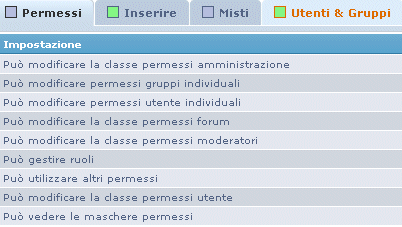
Nello specifico queste opzioni sono articolate come segue:
Permessi
- Può modificare la classe permessi amministrazione: permette di cambiare complessivamente i permessi accordabili per l’amministrazione;
- Può modificare permessi gruppi individuali: permette di agire sui permessi associabili ai gruppi di utenti;
- Può modificare permessi utente individuali: consente di modificare i permessi associabili ai singoli utenti;
- Può modificare la classe permessi forum: permette di modificare i permessi associabili ai diversi ruoli per forum;.
- Può modificare la classe permessi moderatori: permette di agire sui permessi associabili ai moderatori e sui compiti a loro assegnati;
- Può gestire ruoli: consente di amministrare i ruoli (compiti) associabili alle diverse tipologie di utenza;
- Può utilizzare altri permessi: permette di accedere ai permessi non specificati per l’amministratore o il gruppo di appartenenza
- Può modificare la classe permessi utente: fornisce strumenti per modificare lo schema di permessi associabili agli utenti
- Può vedere le maschere permessi: consente di accedere alle funzioni di impostazione dei permessi.
Inserire
- Può modificare impostazioni allegati: permette di decidere le modalità di gestione dei file allegati utilizzati all’interno del forum;
- Può definire tag BBCode: permette di gestire il BBCode per la formattazione dei contenuti;
- Può modificare icone argomenti/messaggi e emoticon: consente di impostare l’utilizzo di icone e faccine ed eventualmente di modificarle;
- Può modificare censura parole: permette di gestire i criteri previsti per la censura di termini non graditi all’interno del forum.
Misti
- Può fare backup e ripristino del database: fornisce gli strumenti per creare copie di sicurezza dei dati;
- Può gestire bot: consente di gestire le azioni consentite o meno da parte di utenti non umani (ad esempio: gli spider dei motori di ricerca);
- Può cancellare log: permette di rimuovere i file contenenti le informazioni relative all’attività svolta dall’applicazione;
- Può inviare e-mail generali: consente di inviare email con messaggi validi per tutta l’utenza;
- Può gestire pacchetti lingua: permette di amministrare le lingue disponibilibi per l’applicazione e quindi per i forum creati;
- Può gestire moduli: permette di abilitare o meno funzionalità addizionali per i forum;
- Può gestire segnalazioni e motivi rifiuti: consente di amministrare le notifiche relative all’utenza e ai contenuti;
- Può gestire ricerca e impostazioni: permette di modificare opzioni relative alle funzionalità di ricerca (ad esempio: i criteri utilizzabili) e di impostazione del forum;
- Può gestire stili: permette di utilizzare gli strumenti per la modifica dell’impianto grafico del forum;
- Può vedere log: consente di leggere le informazioni registrate durante l’attività dell’applicazione.
Utenti & Gruppi
- Può gestire ban: permette di amministrare le funzioni relativa all’esclusione (temporanea o definitiva) di utenti dalla partecipazione al forum;
- Può gestire gruppi: permette di gestire i diversi insiemi che raggruppano gli utenti;
- Può aggiungere nuovi gruppi: permette di creare nuovi gruppi oltre a quelli messi a disposizione di default dall’applicazione;
- Può cancellare gruppi: permette di eliminare gruppi esistenti;
- Può gestire la disabilitazione nomi: consente di disabilitare i nomi utente;
- Può gestire campi profilo personalizzati: permette di gestire le informazioni addizionali relative ai profili;
- Può gestire livelli: consente di determinare diversi livelli per gli utenti sulla base del tasso di partecipazione alle discussioni nel forum;
- Può gestire utenti: mette a disposizione info sugli utenti e consente anche di visualizzare quali browser vengono utilizzati dagli utenti online;
- Può cancellare/prune utenti: permette di cancellare utenti sulla base di criteri, regole o intervalli di tempo definiti.
Impostazioni
- Può modificare impostazioni forum/controllare aggiornamenti: permette di configurare varie opzioni del forum e di accedere agli oggiornamenti disponibili;
- Può modificare impostazioni Jabber: permette di utilizzare gli insiemi di protocolli aperti Jabber per la messaggistica istantanea;
- Può vedere impostazioni php: consente di accedere alle informazioni relative all’ambiente di sviluppo o di produzione;
- Può modificare impostazioni server/communicazione: consente di modificare o aggiornare alcune opzioni relative allo scambio di informazioni con Web server utilizzato.
Forum
- Può gestire forum: permette di amministrare i forum esistenti;
- Può aggiungere nuovi forum: permette di creare nuovi forum;
- Può cancellare forum: permette di eliminare forum;
- Può usare il prune forum: permette di cancellare forum sulla base di criteri, regole ed intervalli di tempo stabiliti per eliminare dati inutili o obsoleti.
Permessi globali per i moderatori
I moderatori sono una delle figure più importanti per la gestione delle discussioni all’interno di un forum; grazie ad essi, soprattutto nei bulletin board molto frequentati, è possibile controllare i comportamenti degli utenti, vigilare sui contenuti postati e limitare quanto più possibile le discussioni Off Topic (fuori argomento) quando non sono consentite.
L’unica differenza tra i moderatori globali e i semplici moderatori sta nel fatto che i permessi associati ai primi sono validi per tutto il forum, mentre i permessi associati ai secondi valgono soltanto per determinati forum o anche per uno solo.
Per associare dei permessi di moderazione globale è possibile recarsi sul percorso
Permessi > Permessi globali > Moderatori globalia questo punto sarà possibile selezionare o aggiungere uno o più utenti o uno o più gruppi a cui associare i permessi da moderatore globale, quindi si potrà procedere cliccando su “Aggiungi permessi” o su “Modifica permessi”.
Anche in questo caso, la prima operazione da fare sarà quella relativa all’assegnazione di un ruolo:
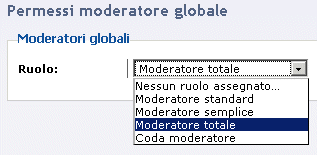
I ruoli relativi ai moderatori globali potranno essere associati sulla base di cinque modalità:
- Nessun ruolo assegnato…: se non viene associato alcun ruolo valgono i ruoli associati al gruppo di appartenenza;
- Moderatore standard: ha accesso a numerose funzionalità ma non può escludere (bannare) altri utenti nè modificare l’autore dei messaggi;
- Moderatore semplice: dispone soltanto di funzionalità basilari e non può inviare richiami agli altri utenti o utilizzare la coda moderatore;
- Moderatore totale: può fare praticamente tutto quello che la moderazione permette, ivi compresa l’esclusione degli utenti dal forum tramite ban temporaneo o definitivo;
- Coda moderatore: può apportare modifiche ai messaggi e validarli prima della pubblicazione, nient’altro.
Una volta selezionato il ruolo sarà possibile selezionare anche dei permessi avanzati attraverso un apposito link posto sulla destra, questi ultimi si suddividono nelle seguenti categorie:
- Azioni messaggio: sono gli strumenti per la gestione dei messaggi postati all’interno delle discussioni dagli utenti;
- Misti: è una categoria che raggruppa permessi vari come per esempio la possibilità di bannare gli utenti o di visualizzare i dettagli relativi ai messaggi;
- Azioni argomento: permette di agire sugli argomenti trattati nel forum con strumenti per la modifica e il blocco dei messaggi e delle discussioni.
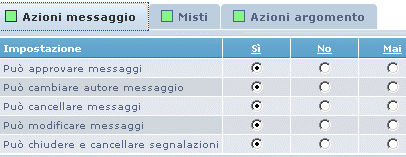
Azioni messaggio
- Può approvare messaggi: consente di validare il contenuto dei messaggi prima della loro pubblicazione (un’azione di moderazione simile a quella in uso per i post dei blog);
- Può cambiare autore messaggio: può modificare, se necessario, l’autore di un determinato messaggio attribuendone la paternità ad un altro utente;
- Può cancellare messaggi: consente di rimuovere dei messaggi se i contenuti non sono adeguati al forum (se ad esempio non ne rispettano la policy sui contenuti) o se per esempio sono dei semplici doppioni;
- Può modificare messaggi: permette di agire sul contenuto dei messaggi alterandolo, utile nel caso in cui si vogliano eliminare errori ortografici o di altra natura, inserire aggiornamenti, annotazioni etc.;
- Può chiudere e cancellare segnalazioni: permette di rendere inattive o rimuovere le segnalazioni relative a post o argomenti.
Misti
- Può gestire ban: consente di amministrare le azioni di esclusione temporanea o definitiva degli utenti, si tratta di un’impostazione accordata solo come globale e non localmente su forum;
- Può vedere dettagli messaggio: consente di visualizzare informazioni relative ai post che non sono disponibili per i comuni utenti;
- Può fare richiami: permette di richiamare altri utenti per segnalare loro comportamenti o contenuti di varia natura, per esempio, è possibile effettuare un richiamo ad un utente che utilizza espressioni volgari o pubblica troppo spesso messaggi Off Topic. Anche questo permesso esiste solo come globale e non localmente su forum.
Azioni argomento
- Può bloccare argomenti: un argomento può essere bloccato nel caso in cui si ritenga che a proposito di esso non vi sia la necessità di postare ulteriori messaggi;
- Può unire argomenti: due o più argomenti possono essere uniti se si ritiene che siano relativi a discussioni comuni;
- Può spostare argomenti: un argomento può essere spostato quando si ritiene che esso sia più adatto ad un forum diverso rispetto a quello in cui è stato inserito inizialmente;
- Può dividere argomenti: un argomento può essere suddiviso in due o più argomenti quando si ritiene che esso sia troppo vasto per esaurirsi in un’unica sezione del forum.
Una volta selezionate le opzioni desiderate, sarà possibile confermarle con un click sul pulsante “Applica i permessi”.
Gestione del BBCode
Come è noto, il BBCode (Bulletin Board Code) è un linguaggio di markup utilizzato sovente per formattare i messaggi postati nei forum di discussione; i comandi disponibili, espressi sotto forma di tags, sono indicati solitamente racchiudendo tra parentesi quadre delle keywords e vengono interpretati prima di essere essere tradotti in un linguaggio (HTML o XHTML) comprensibile per i Web browser.
Il BBCode è stato concepito per fornire agli utenti un sistema semplice e sicuro per formattare i testi dei propri messaggi anche senza conoscere alcun linguaggio di markup per le pagine Web; inizialmente infatti, molti forum consentivano l’inserimento di HTML nei messaggi, ma in questo modo era possibile alterare l’impostazione grafica di un sito o eseguire dei codici malevoli realizzati in JavaScript.
PhpBB fornisce numerosi strumenti per la gestione del BBCode e mette a disposizione funzionalità grazie alle quali sarà possibile creare e modificare i diversi tags.
Per far questo è possibile recarsi sul percorso
Contenuti > Messaggi > BBCodedel Pannello di controllo e cliccare su “Aggiungi BBCode”; l’aggiunta del BBCode può essere effettuata grazie ad un sistema basato sulla rappresentazione degli input da parte degli utenti sotto forma di segnaposto.
In sostanza sarà necessario definire dei modelli mediante dei segnaposto predefiniti che definiscono il tipo di contenuto ammesso. L’input rappresentato da un segnaposto verrà validato solo nel caso in cui esso corrisponda alla relativa definizione.
I segnaposto che PhpBB mette a disposizione per la personalizzazione del BBCode sono i seguenti:
- {TEXT}: rappresenta un qualsiasi testo scritto anche con caratteri stranieri o serie di numeri, esso non deve essere utilizzato nei tags HTML preferendo in alternativa IDENTIFIER o SIMPLETEXT descritti di seguito;
- {SIMPLETEXT}: definisce i caratteri dall’alfabeto latino dalla A alla Z, cifre, spazi, virgole, punti, segni “-” e “+”, trattino e underscore;
- {IDENTIFIER}: rappresenta i caratteri dell’alfabeto latino dalla A alla Z, i numeri, il trattino e l’underscore;
- {NUMBER}: simboleggia una serie di cifre;
- {EMAIL}: rappresenta un indirizzo di posta elettronica valido;
- {URL}: definisce un URL valido indipendentemente dal protocollo utilizzato, nel caso non sia stato inserito anche “http://” esso verrà aggiunto davanti alla stringa;
- {LOCAL_URL}: simboleggia un URL locale, esso non può contenere il nome del server, né un protocollo;
- {COLOR}: rappresnta un colore e potrà essere definito sia in forma esadecimale (ad esempio: “#FFFFFF” per il bianco) o sotto forma di chiave CSS come “white”.
Oltre ai segnaposto elencati sono disponibili delle stringhe presenti nella cartella “language/” del CMS, ma solo i segnaposto appena descritti sono disponibili per la personalizzazione.
Ora immaginiamo di voler creare un BBCode che ci permetta di visualizzare i video di YouTube nel loro player, la prima operazione da fare sarà quella di compilare il form relativo alla voce “Uso del BBCode”, ogni variabile di input in essa rappresenta dovrà essere sostituita da un simbolo corrispondente.
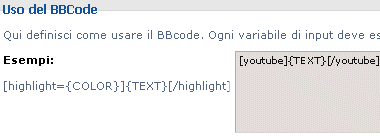
Nel nostro caso il segnaposto {text} verrà racchiuso nel tag personalizzato “[youtube]”. Fatto questo si dovrà compilare il form successivo denominato “Trasforma in HTML”, in esso si dovrenno inserire le informazioni che permetteranno di tradurre il BBCode in un linguaggio comprensibile al browser, come nell’esempio rappresentato dall’immagine seguente:
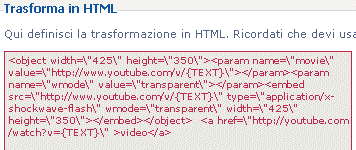
Ora ci si potrà spostare sul form denominato “Aiuto in linea”, esso contiene un campo di input chiamato “Testo di aiuto” in cui sarà possibile inserire il testo visibile al passaggio del mouse sopra il BBCode:
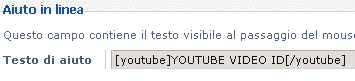
Fatto questo sarà possibile scegliere se mostrare o no il BBCode nella pagina di scrittura e salvare tutte le informazioni indicate cliccando su “Invia”; il nuovo BBCode sarà elencato nella pagina di gestione dei BBCode:
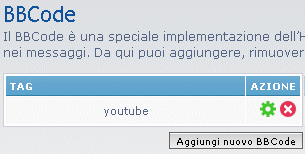
Qui saranno disponibili due pulsanti sotto forma di immagini, una verde per modificare i BBCode già definiti e una rossa per eliminarli.
Gestione della messaggistica privata
La vita di un forum non si basa soltanto sulle discussioni interne alle varie sezioni, ma anche sulla massaggistica privata che gli utenti si scambiano tra loro; naturalmente in PhpBB non mancano gli strumenti per gestire anche questo aspetto di una community.
Seguendo il percorso
Contenuti > Messaggi > Messaggi privatisarà possibile gestire le opzioni relative alla messaggistica privata tramite due apposite sezioni denominate nell’ordine Impostazioni generali e Opzioni generali. Le impostazioni generali riguardano essenzialmente impostazioni e limiti nella messaggistica privata, mentre le opzioni generali permettono di abilitare, o al contrario di disabilitare, numerose funzionalità sulla base delle diverse esigenze.
Impostazioni generali

Per quanto riguarda le impostazioni generali le voci disponibili sono le seguenti:
- Messaggi privati: consente di abilitare o in alternativa di disabilitare l’utilizzo della messaggistica privata per tutti gli utenti del forum di discussione;
- Limite massimo di cartelle per i messaggi privati: il Content Manager permette agli utenti di creare più cartelle personali in cui salvare i propri messaggi privati, questa voce va settata tramite un valore numerico intero che di default è pari a 4;
- Limite massimo di messaggi privati per cartella: definendo questo valore, gli utenti non potranno ricevere più di un determinato numero di messaggi privati da salvare nelle proprie cartelle, è comunque possibile settare questa voce su “0” per accordare agli utenti un numero illimitato di messaggi;
- Azione predefinita in caso di cartella piena: le cartelle possono riempirsi velocemente se si ricevono un gran numero di messaggi privati e raggiungere il limite stabilito tramite la voce precedente; in questo caso sarà possibile scegliere tra due opzioni: “nessun messaggio verrà trattenuto” (per svuotare la cartella) e “cancella i messaggi più vecchi”. L’opzione scelta verrà applicata indipendentemente dai comportamenti degli utenti, con l’unica eccezione per la cartella dei messaggi inviati per la quale l’azione predefinita sarà sempre quella di eliminare i messaggi più vecchi;
- Limite di tempo per modifica: consente di stabilire un limite di tempo disponibile per la modifica di un messaggio privato non ancora consegnato, anche in questo caso il valore “0” rappresenta un limite di tempo illimitato;
- Numero massimo di destinatari consentiti: stabilisce con un valore numerico intero il limite massimo di destinatari permessi per un messaggio privato (dove “0” indica un numero illimitato); si tratta di un’opzione che potrà essere modificata per ogni gruppo nella pagina per le impostazioni del medesimo gruppo.
Opzioni generali – Per quanto riguarda le opzioni generali, queste potranno essere settate tramite due possibili scelte “Si” (abilitare) e “No” (disabilitare).

Le voci configurabili per le opzioni generali sono le seguenti:
- Abilita invio di messaggi privati a utenti multipli ed a gruppi: questa voce consente, se abilitata, di inviare messaggi privati a più utenti contemporaneamente o a interi gruppi di utenti;
- Abilita BBCode nei messaggi privati: consente utilizzare il sistema di formattazione dei testi BBCode anche nella messaggistica privata;
- Abilita le emoticon nei messaggi privati: permette di inserire le immagini di “faccine” per l’evidenziazione di stati emotivi all’interno dei messaggi inviati e ricevuti privatamente;
- Abilita gli allegati nei messaggi privati: se abitata questa voce mette a disposizione la possibiltà di corredare i messaggi privati con file allegati;
- Abilita la firma nei messaggi privati: consente di associare la firma definita per i post del forum anche ai messaggi privati, questa firma potrà mostrare semplicemente il proprio nome e cognome così come uno slogan, un link ad un sito, una citazione dal proprio autore preferito etc.;
- Abilita la versione stampabile dei messaggi privati: fornisce una versione alternativa dei messaggi privati, quanto più possibile priva di elementi grafici, che potrà essere stampata con minor consumo di inchiostro;
- Abilita il forwarding dei messaggi privati: consente agli utenti di inoltrare ad altri utenti i messaggi privati ricevuti;
- Abilita l’uso del tag BBcode [IMG]: permette di inserire immagini all’interno di un messaggio privato racchiudendone il percorso all’interno dei tags BBCode [IMG]…[/IMG];
- Abilita l’uso del tag BBcode [FLASH]: fornisce la possibilità di utilizzare il tag [FLASH] all’interno dei messaggi privati, ma anche se questa voce dovessere essere abilitata la possibilità di utilizzare questo tag dipenderà dalle scelte effettuate in sede di gestione dei permessi;
- Abilita l’uso delle icone argomenti per i messaggi privati: consente di associare le icone degli argomenti alla messaggistica privata.
Una volta selezionate le voci relative alle impostazioni e alle opzioni desiderate, basterà cliccare sul pulsante “Invia” per confermare tutte le modifiche effettuate.
Gestire le icone degli argomenti
Sempre a proposito della gestione dei messaggi, in PhpBB è possibile configurare altri aspetti molto interessanti della comunicazione all’interno del forum: la gestione delle icone da associare agli argomenti, l’utilizzo delle “faccine” per definire il proprio stato d’animo (emoticons) e la creazione di una lista di termini da censurare perché non graditi all’interno del forum.
Per quanto riguarda la gestione delle icone relative agli argomenti, essa è raggiungibile attraverso il percorso
Contenuti > Messaggi > Icone argomentiTramite gli strumenti messi a disposizione da questa sezione è possibile aggiungere, rimuovere o modificare le icone che gli utenti possono integrare nei loro argomenti o nei loro messaggi; generalmente queste icone sono visualizzate di fianco ai titoli degli argomenti postati all’interno del forum o nei titoli dei messaggi elencati nella lista degli argomenti. Attraverso un apposito link sarà possibile installare e creare dei pacchetti di icone o esportarli e scaricarli.
Di default il CMS mette già a disposizione un limitato set di icone disposto in un elenco con accanto ad ogni icona dei pulsanti grazie ai quali sarà possibile modificarne la disposizione, cambiarne gli attributi o eliminarle se non gradite o non necessarie.
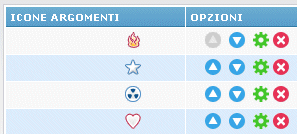
Il pulsante rappresentato da un piccolo ingranaggio di colore verde permetterà di modificare le caratteristiche dell’icona posta di fianco ad esso, diversamente sarà possibile effettuare dei cambiamenti cumulativi su tutte le icone tramite il pulsante “Modifica icone” posto in basso a destra rispetto all’elenco.
Per ogni icona da modificare verrà mostrata l’immagine corrispondente, il percorso all’interno delle cartelle del CMS, la larghezza (voce espressa in pixel e modificabile) e l’altezza (modificabile); inoltre, sarà possibile decidere se mostrare l’icona nella pagina di scrittura dei messaggi e il suo ordine, cioè la sua disposizione rispetto alle altre icone.

Gruppi di icone in PhpBB possono essere importati o esportati in cartelle corredate da un apposito file di informazioni salvato in un formato denominato “.pak”, a questo proposito è importante sottolineare il fatto che il sistema di pacchettizzazione utilizzato per la terza versione di PhpBB è stato riscritto ed è quindi differente da quello precedentemente in uso per la release numero 2, questo potrebbe creare qualche problema di compatibilità.
Se si desidera aggiungere delle nuove icone al proprio forum di discussione, un primo modo per farlo è quello di reperire in Rete qualche archivio completo di file in formato “.pak” tra quelli disponibili gratuitamente, basta una semplice ricerca su Google per trovarne di vari tipi, colori e misure oppure visitare la sezione download di PhpBB.it.
Una volta scaricato in locale il pacchetto di icone che ci interessa, questo potrà essere uploadato sul percorso “/images/icons/” tra le cartelle del CMS, in questo modo potrà essere installato grazie all’apposita voce “Installa pacchetto icone“; se sono stati caricati più pacchetti di icone sarà necessario selezionarne solo uno alla volta dato che il sistema non permette l’installazione multipla.

E’ possibile che le nuove icone presentino qualche problema di compatibilità con quelle già presenti per il forum, il caso più classico è quello della presenza di doppioni; PhpBB mette comunque a disposizione gli strumenti adeguati per gestire anche questo tipo di situazioni, quindi l’utente avrà la possibilità di scegliere tra:
- Tieni tutto: permette di accettare la presenza di doppioni se questo non è considerato un problema;
- Rimpiazza simili: consente di sovrascrivere le icone che altrimenti sarebbero duplicate;
- Cancella tutto: permette di cancellare le icone che possono creare dei conflitti.
Le icone potranno anche essere gestite manualmente uploadandole sul percorso “image/icons/”, quindi, sarà possibile aggiungere nuove icone al set già in uso tramite l’apposito pulsante “Aggiungi icone”.

Anche in questo caso, per ogni icona verrà mostrata un’anteprima dell’immagine corrispondente, la collazione dell’icona tra le cartelle della directory “images/” del CMS e le voci (modificabili) relative alla larghezza e all’altezza delle immagini; per ogni icona si potrà decidere se mostrarla o meno nella pagina di scrittura dei messaggi e la posizione d’ordine rispetto alle alle altre icone. Per aggiungere un’icona basta spuntare l’apposita casellina posta sotto alla voce “Aggiungi” e di fianco alla relativa immagine, dopodiché basterà un click sul pulsante “Invia” per confermare le modifiche effettuate.
Gestione delle emoticons
Le emoticons (chiamate anche smilies o “faccine”) sono generalmente delle immagini di piccole dimensioni, che a volte possono essere anche animate, utilizzate di solito per esprimere un’emozione, uno stato d’animo o una sensazione.
Grazie agli strumenti messi a disposizione da PhpBB è possibile aggiungere, rimuovere o modificare le emoticons che gli utenti potranno utilizzare all’interno dei propri messaggi sia pubblici che privati; non mancano poi gli strumenti per installare e creare nuovi pacchetti di emoticons.
Per quanto riguarda la gestione delle emoticons, essa è molto simile a quella delle Icone per gli argomenti ed è accedibile dal percorso
Contenuti > Messaggi > EmoticonAnche in questo caso, di default PhpBB fornisce già dopo la prima installazione una piccola raccolta di icone, esse sono elencate in una lista dove accanto ad ogni voce viene presentato un set di pulsanti tramite i quali sarà possibile cambiarne la disposizione, modificarne le caratteristiche o eliminarle quando ritenute non più utili.
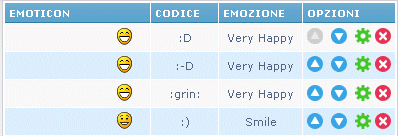
Come nel resto delle liste presentate dal Pannello di controllo di PhpBB, un piccolo pulsante verde permetterà di cambiare le proprietà associate all’immagine dell’icona posta di fianco ad esso, in alternativa sarà possibile apportare delle modifiche simultanee su tutte le emoticons tramite il pulsante “Modifica emoticon” situato in basso a destra rispetto alla lista.
Per ogni emoticon che si desidera modificare sarà possibile visualizzare la relativa immagine, la sua localizzazione (il nome dell’immagine con tanto di estensione), il codice emoticon corrispondente, l’emozione che si intende esprimere, la larghezza e l’altezza (voci definite in pixel e modificabili); inoltre, sarà possibile decidere se visualizzare l’emoticon nella pagina di scrittura del messaggio e la sua disposizione rispetto alle altre immagini.

Pacchetti di emoticons per questo CMS possono essere importati o esportati tramite cartelle di smilies associati ad un file contenente informazioni in formato “.pak”, esattamente come per quanto riguarda le icone; anche in questo caso valgono le avvertenze in tema di compatibilità tra le diverse versioni di PhpBB.
Nel caso si desideri aggiungere delle nuove emoticons nel proprio forum di discussione, è possibile farlo ricercando sul Web qualche pacchetto con tanto di file in formato “.pak” tra quelli forniti gratuitamente da designer e grafici volontari, anche in questo caso Google potrebbe rivelarsi uno strumento prezioso.
Una volta scaricato sul proprio Pc il pacchetto di emoticons desidarato, questo dovrà essere caricato sul percorso “/images/smilies/” interno alle cartelle di PhpBB, in questo modo esso potrà essere installato tramite l’apposita voce “Installa pacchetto emoticon“; anche in questo caso, se sono stati caricati più pacchetti di emoticon sarà posibile selezionarne soltanto uno perché il sistema non consente l’installazione di più pacchetti alla volta.
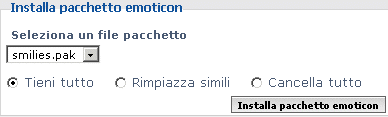
Così come per le icone, anche per le emoticons è possibile che le nuove immagini diano luogo ad alcuni problemi di compatibilità confliggendo con quelle già presenti e dando origine a doppioni; gli strumenti che il CMS fornisce per la gestione di questi conflitti sono i seguenti:
- Tieni tutto: consente di ignorare la presenza di duplicati e di non eliminare le immagini simili già disponibili;
- Rimpiazza simili: permette la sovrascrittura delle emoticons per evitare la creazione dei doppioni;
- Cancella tutto: consente di rimuovere le emoticons che possono dar luogo a conflitti.
Le emoticons, con procedura simile a quella utilizzata per le icone, potranno essere gestite manualmente tramite un semplice upload sul percorso “image/smilies/”, inoltre, sarà possibile aggiungere nuove faccine a quelle presenti nella raccolta in uso tramite il pulsante “Aggiungi emoticon”.
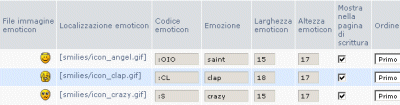
Per ogni ermoticon verrà mostrata una preview della relativa immagine, la localizzazione, il Codice emoticon (stringa di testo sostitutiva dell’immagine), lo stato d’animo rappresentato, la larghezza e l’altezza dell’immagine; per ogni emoticon sarà possibile stabilire se essa deve essere mostrata o meno nella pagina per la scrittura dei messaggi e il suo ordine rispetto alle altre faccine. Per l’aggiunta di un’emoticons è sufficiente spuntare la casellina situata sotto alla voce “Aggiungi” di fianco all’immagine corrispondente, quindi basterà cliccare su”Invia” per salvare le modifiche desiderate.
NOTA Se cercate delle faccine per abbellire il vostro forum vi consiglio di fare un salto all’apposita sezione emoticons offerta da Mr.Webmaster.
Gestire la censura delle parole
Un forum, soprattutto se molto trafficato e ricco di utenza, necessita di regole che permettano alla comunità di partecipare alle varie discussioni in modo sereno; la convivenza è un fattore molto importante nelle community così come nella vita reale, le persone partecipano più volentieri a forum in cui si sentono ascolate e rispettate. Inoltre, è necessario rendersi conto che la parola scritta non evidenzia facilmente il tono di una frase, quindi tramite di essa non è raro che le prorpie intenzioni reali possano essere fraintese.
Per questo, ogni CMS per la gestione di forum di discussione che si rispetti prevede la possibilità di definire delle figure di utenti con maggiori poteri rispetto agli altri chiamati “moderatori”; essi hanno innanzitutto il compito di vigilare sulla buona condotta degli altri partecipanti, ma non possono fare tutto da soli, anche l’applicazione deve mettere a disposizione qualche strumento per il controllo automatico dei contenuti.
Si pensi per esempio ai termini e alle espressioni volgari, non è possibile pretendere che un moderatore legga parola per parola ogni singolo post di un forum frequentato da migliaia (e in alcuni casi da milioni) di utenti; ancora più difficile è pretendere che un moderatore intercetti immediatamente i messaggi contenenti parole e frasi contrarie alla policy del forum, solo il CMS è in grado di farlo.
PhpBB fortunatamente mette a disposizione strumenti adeguati per la censura dei termini non consentiti, certo la parola “censura” può non essere gradita a tutti, fa pensare infatti ad una limitazione della libertà; ma quello che si posta in un forum, esattamente come accade per altri media come le trasmissioni televise o gli articoli sui giornali, può avere anche rilevanza in sede penale quindi non si può rimproverare al gestore di un forum il fatto che esso adotti contromisure per cautelarsi.
Gli strumenti per la censura non riguardano soltanto i termini volgari, questo dispende molto dalle intenzioni dell’utilizzatore; il proprietario di un forum può per esempio decidere che nel corso delle discussioni non si dovrà parlare di politica e potrà per esempio inserire i nomi dei partiti politici tra le parole censurate, un altro potrebbe trovare sconveniente il fatto che venga fatta pubblicità gratuita a determinate realtà commerciali e può creare un elenco di marchi registrati che non potranno essere utilizzati.
Per la gestione delle parole da censurare è possibile recarsi sul percorso
Contenuti > Censura ParoleTramite gli strumenti disponibili in questa pagina sarà possibile aggiungere, modificare o cancellare dei termini che verranno automaticamente censurati dal CMS all’interno di messaggi, argomenti, forum etc., ne consegue che nessuno potrà utilizzare un’espressione censurata neanche sotto forma di nome utente.
Per aggiungere un termine da censurare basterà cliccare sul pulsante “Aggiungi nuova Parola”, comparirà un modulo form contenente due campi:
- Parola: il termine che dovrà essere sottoposto a censura;
- Sostituzione: il termine che verrà visualizzato al posto di una parola censurata;
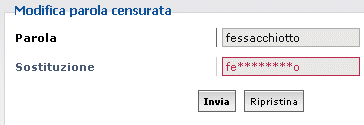
Nel campo parola, sono accettate le wildcards tramite l’utilizzo del carattere asterisco (“*”) che rappresenta ogni lettera; per esempio il termine “*tana*” varrà anche una parola come “attanagliare”, “tana*” per “tanatologia” e “*tana” per “cerbottana”.
cliccando su “Invia”, la parola censurata entrà a far parte della lista di quelle già definite per il forum.
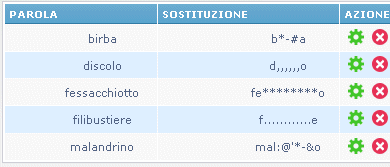
Ogni parola potrà essere eliminata dalla lista cliccando sul pulsante di colore rosso posto di fianco ad essa, naturalmente, come per tutte le operazioni che prevedono una rimozione, il CMS provvederà a chiedere conferma prima di proseguire definitivamente con la cancellazione.
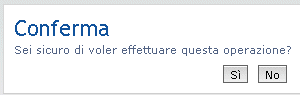
cliccando invece sul pulsante di colore verde situato di fianco al termine censurato sarà possibile apportare modifiche sia ad esso che alla sua parola sostituitiva.
Gestione delle impostazioni per gli allegati
La possibilità di inviare allegati unitamente ai messaggi arricchisce il forum di una funzionalità importante. Si pensi, ad esempio, ad un forum di supporto tecnico per linguaggi di programmazione e sviluppo: inviare allegati consente di non dover intasare i messaggi con lunghi listati di codice.
Attraverso il percorso
Contenuti > Allegatisarà possibile modificare le opzioni che questo CMS mette a disposizione per gli allegati.
Il form per la configurazione degli allegati si suddivide in diverse sezioni, la prima di esse si chiama appunto “Allegati”.
Allegati

Grazie a questa sezione è possibile settare numerose voci relative ai file che potranno essere postati a corrado dei messaggi:
- Permetti allegati: se impostata su “Si”, questa voce consente a tutti gli utenti del forum di corredare i propri messaggi con dei file in allegato;
- Permetti allegati nei messaggi privati: se abilitata permette a tutti gli utenti del forum inserire allegati nei propri messaggi privati;
- Cartella upload: prevede un campo di input in cui è possibile inserire il percorso alla cartella degli allegati, se questa infomazione viene modificata quando stati caricati in precedenza degli allegati essi dovranno essere spostati o copiati manualmente sul nuovo percorso;
- Ordine visualizzazione allegati: sono disponibili due impostazioni, “crescante” e “decrescante” che si riferiscono all’ordine di tempo in cui sono stati inseriti gli allegati, quindi scegliendo “decrescente” verrà visualizzato prima il più recente;
- Quota massima allegati: consente di stabilire la dimensione massima riservata su disco per tutti gli allegati, si indica (come le due voci successive) tramite un valore numerico di Mb, Kb o Bytes, mentre “0” indica una quota disco illimitata;
- Dimensione massima: permette di definire la dimensione massima di ogni singolo file allegato, il valore “0” indica una dimensione illimitata;
- Dimensione massima messaggi privati: con essa è possibile indicare la dimensione massima di ciascun file in allegato ai messaggi privati (“0” non pone alcun limite);
- Numero massimo di allegati per messaggio: di default è possibile associare 3 allegati per ogni messaggio, il valore è modificabile arbitrariamente;
- Numero massimo di allegati per messaggio privato: il valore predefinito è di un allegato per messaggio privato, ma potrà essere modificato sulla base delle esigenze dell’utilizzatore;
- Permetti download sicuri: grazie a questa impostazione i download saranno consentiti solo agli IP e agli Hostname definiti dall’utilizzatore;
- Permetti/Nega lista: consente di modificare il comportamento di default se i download sicuri vengono abilitati sulla lista Permesso/Negato come quella di whitelist (IP e Hostname permessi) o di blacklist (IP e Hostname negati)
- Abilita i referer vuoti: il sistema dei download sicuri si basa sui referer, con questa opzione sarà possibile permettere i download per coloro che omettono i referer;
- Controlla allegati: dato che certi browser possono essere ingannati nell’accettare mimetype non corretti per i file da uploadare, questa impostazione permette di respingere i file che possono causare problemi di questo genere.
Di seguito è disponibile un ulteriore form denominato “Impostazioni categoria immagini” che permette di definire le impostazioni relative alle immagini allegate ai messaggi; si tratta di file che per via della loro estensione vengono raggruppati in un “Gruppo di estensioni” appositamente dedicato (capiremo a breve l’utilità di questi gruppi).
Impostazioni categoria immagini – In questa sezione sarà possibile definire le seguenti impostazioni:
- Visualizza le immagini in linea con il testo: se impostata su “No” le immagini allegate verranno visualizzate unicamente come collegamento e quindi non saranno immediatamente accessibili;
- Crea miniatura: consente di creare le miniature delle immagini allegate;
- Larghezza massima miniatura in pixel: permette di definire un limite in numero di pixel per larghezza della miniatura generata dall’applicazione, l’altezza verrà impostata automaticamente per mantenere le proporzioni originali;
- Dimensioni minime per miniatura: impostando questo valore (espresso in Bytes), il CMS non creerà miniature per le immagini di dimensioni inferiori a quelle specificate;
- Percorso imagemagick: permette di indicare il percorso assoluto all’interno del sistema dell’applicazione per la manipolazione delle immagini “imagemagick”, nei sistemi Unix e Linux questo percorso è generalmente “/usr/bin/”;
- Dimensione massima immagine: consente di definire le dimensioni massime delle immagini in allegato; settando entrambi i valori (larghezza e altezza) su 0 pixel verrà disabilito il controllo sulle dimensioni;
- Dimensione collegamento immagine: nel caso in cui un’immagine allegata superi le dimensioni predefinite dall’utilizzatore, essa verrà visualizzata sotto orma di collegamento; impostando entrambi i valori (larghezza e altezza) su 0 pixel questa funzione verrà disabilita.
Una volta selzionate le voci desiderate sarà possibile cliccare su “Invia” per confermare le scelte effettuate. Ma le opzioni disponibili non si esauriscono con quelle elencate, se infatti si è scelto di abilitare l’impostazione per il download sicuro, sarà possibile specificare uno o più indirizzi IP o nomi di Host inserendone uno per riga nella textarea messa a disposizione dal modulo “Definisci IP/Hostname abilitati”; per definire un range (intervallo) di indirizzi IP sarà necessario separare liinizio e la fine con un trattino “-” mentre per gli indirizzi parziali sarà possibile uitilizzare il carattere asterisco (“*”).

Gli IP o gli Hostname inseriti nella textarea potranno essere esclusi semplicemente selezionando l’opzione “Si” corrispondente all’impostazione richiesta dopo la textarea, quindi basterà cliccare su “Invia” perché l’applicazione possa memorizzare le scelte effettuate.
Grazie alla sezione denominata “Rimuovi o non escludere IP/hostnames ammessi” sarà possibile eliminare (o non escludere) simultaneamente più indirizzi IP, gli IP esclusi verranno evidenziati grazie ad uno sfondo di colore blue.

Un click su “Invia” basterà per confermare le modifiche apportate alla lista di IP e Hostname memorizzata dal CMS.
Gestione delle estensioni per gli allegati
E’ forse superfluo sottolineare che consentire agli utenti di allegare file nei propri messaggi può essere anche molto pericoloso; in un file potrebbe celarsi un virus in grado di danneggiare le postazioni degli utenti, così come del codice malevolo in grado di minacciare l’integrità dell’applicazione che gestisce il forum o dei dati memorizzati nel database.
Per limitare al minimo i pericoli derivanti dagli allegati, PhpBB mette a disposizione un efficace sistema di gestione delle estensioni; il CMS suddivide e ordina queste ultime in gruppi sulla base delle diverse tipologie. Estensioni come “Gif”, “Png” o “Jpeg” apparterranno per esempio ad un gruppo chiamato “Immagini”; “Rar”, “Zip” e “Tar” apparterranno al gruppo denominato “Archivi” e così via.
Di default PhpBB fornisce già un buon numero di gruppi di estensioni grazie ai quali sono previsti in linea di massima tutti i formati più utilizzati per documenti, grafica, audio, video, compressione etc.; l’elenco completo delle estensioni gestite è reperibile sul percorso
Contenuti > Allegati > Gestione estensioniIn questa sezione è possibile gestire le estensioni consentite. Se si desidera attivare delle estensioni è necessario far riferimento al gruppo estensione d’appartenenza. In linea generale è consigliabile non permettere di utilizzare estensioni per script come per esempio “php”, “pl”, “cgi” o “aspx”.
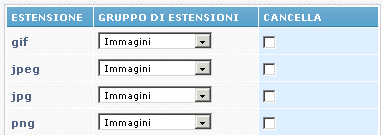
Nella lista, per ogni estensione verrà indicato il gruppo di appartenenza (che potrà essere modificato grazie all’apposito menu a tendina), la casella di spunta corrispondente alla colonna “Cancella” permetterà di rimuove una o più estensioni alla volta. Se si desidera aggiungere una nuova estensione, è disponibile un piccolo modulo grazie al quale sarà possibile scriverne il nome e definire il gruppo di appartenenza.
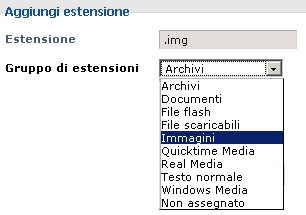
Una volta inserite le informazioni richieste sarà possibile cliccare su “Invia” per memorizzare le modifiche effettuate.
Grazie al percorso
Contenuti > Allegati > Gestione gruppi di estensionisarà possibile aggiungere, rimuovere o modificare i diversi gruppi di estensioni, inoltre, sarà possibile disabilitarne uno o più d’uno, assegnare categorie speciali ad essi, modificare il sistema di download e associare un’icona di upload da visualizzare davanti all’allegato appartenente ad un determinato gruppo.

Grazie all’apposito tasto verde posto di fianco al nome di ogni gruppo sarà possibile apportare ad ognuno di essi delle modifiche, questo potrà essere fatto grazie ad un apposito modulo che permette di settare le seguenti voci:
- Nome gruppo: è il nome grazie al quale un determinato gruppo di estensioni verrà riconosciuto all’interno del sistema;
- Categoria speciale: le categorie speciali si differenziano dalle normali categorie nel modo in cui vengono presentate all’interno dei messaggi, è possibile non indicare alcuna categoria di appartenenza;
- Permesso: questa voce andrà abilitata se si desidera consentire il post di allegati con estensioni che appartengono a questo gruppo;
- Permetti nei messaggi privati: permette di allegare file con estensioni appartenenti a questo gruppo nella messaggistica privata;
- Icona upload: consente di associare all’allegato un’icona che rappresenti un’estensione appartenente al gruppo;
- Dimensione massima file: permette di definire in Kb, Mb o Bytes il peso massimo consentito per ogni file allegato;
- Estensioni assegnate: associa determinate estensioni (o permette di rimuoverle) al gruppo di cui si stanno modificando le caratteristiche;
- Forum abilitati: è possibile selezionare tutti i forum così come soltanto alcuni forum in cui sarà permesso allegare file con estensioni che fanno parte del gruppo in oggetto.
Se si desidera aggiungere un nuovo gruppo, questo sarà possibile grazie ad un piccolo form posto in basso a destra nella sezione “Gestione gruppi di estensioni”, una volta inserito il nome del nuovo gruppo nell’apposito campo di input sarà possibile impostare le voci precedentemente elencate anche per esso.

Una breve menzione meritano anche gli allegati orfani la cui gestione sarà possibile grazie al percorso
Contenuti > Allegati > Allegati OrfaniIn questa sezione sarà possibile visualizzare gli allegati contenuti nella cartella di upload che non sono stati assegnati ad alcun messaggio. Una situazione del genere può verificarsi perché in alcuni casi gli utenti allegano un determinato file ad un messaggio senza però inviarlo; l’utilizzatore potrà decidere di cancellare il file o al contrario allegarlo a qualche messaggio già esistente. Per allegare un file ad un messaggio il sistema richiede l’ID (identificatore numerico univoco) del messaggio che dovrà essere recuperato.
Gestione Gruppi di utenti
Sinteticamente, è possibile dire che i Gruppi in PhBB sono formati utenti accumunati da caratteristiche comuni, come per esempio simili livelli di permessi; i gruppi consentono di attribuire simultaneamente permessi a più utenti in modo da non dover agire sul profilo di un singolo utente alla volta.
Di default questo CMS presenta dei gruppi preimpostati, cioè dei gruppi speciali che non possono essere eliminati o modificati direttamente, è però possibile aggiungere utenti ad un gruppo preimpostato o modificarne le impostazioni di base. I sei gruppi preimpostati di PhpBB sono i seguenti:
- Amministratori: gestiscono non solo le discussioni del forum ma anche le sue impostazioni.
- Bot: non sono utenti fisici, ma macchine come spider e crawler dei motori di ricerca.
- Moderatori globali: gestiscono le discussioni del forum globalmente e non solo nei forum che gli sono stati assegnati.
- Ospiti: sono utenti non registrati ma che in genere possono leggere le discussioni del forum.
- Utenti registrati: sono utenti che possono partecipare attivamente alle discussioni del forum.
- Utenti registrati minorenni: sono utenti che possono partecipare attivamente alle discussioni del forum ma con alcune limitazioni dovute a ragioni di tutela.
Attraverso il percorso
Utenti e Gruppi > Gestione gruppisarà possibile accedere alla lista dei gruppi preimpostati; cliccando sulla voce “Membri” di un gruppo si accederà alla pagina per la gestione dei membri. Nella pagina di gestione dei membri è presente la lista completa di tutti i gli appartenenti al gruppo selezionato; è inoltre possibile agire sui singoli membri utilizzando i chrckbox ed il menu a tendina situato sotto alla lista.
Sempre da questa pagina sarà possibile aggiungere un nuovo membro ad un gruppo, o più membri alla volta, grazie all’apposita voce “Aggiungi utente”; un nuovo membro potrà essere definito come leader di un gruppo, inoltre, sarà possibile stabilire il gruppo selezionato come gruppo predefinito per l’aggiunta di nuovi utenti.

Tramite il percorso
Utenti e Gruppi > Gestione gruppi > Gruppi definiti dall'utentesarà possibile invece visualizzare la lista dei gruppi non preimpostati dal sistema ma creati da un amministratore; per aggiungere un nuovo gruppo basterà inserirne il nome nell’apposito campo di input:

Una volta cliccato su “Invia” ci si sposterà sulla pagine “Gestione gruppo” da dove sarà possibile impostare le caratteristiche di un nuovo gruppo o modificare quelle di un gruppo esistente.
In questa pagina sono presenti strumenti per modficare il nome, la descrizione e il tipo (aperto, chiuso, etc.) di un gruppo; inoltre, è possibile impostare alcune opzioni globali per il gruppo come per esempio un colore distintivo associato ad esso. In caso di modifche, queste andranno a sostituire le impostazioni correnti per gli utenti, in ogni caso gli appartenenti ad un gruppo possono sostituirne l’avatar a meno che l’amministratore non abbia specificatamente negato questa possibilità.
Le impostazioni relative ai gruppi si dividono in tre diverse sezioni.
Dettagli gruppo – Per questa sezione sono previste le seguenti impostazioni
- Nome gruppo: è il nome che si è deciso di assegnare al nuovo gruppo, esso dovrà essere unico per evitare di confondere due o pù gruppi tra loro;
- Tipo gruppo: un gruppo “aperto” potrà essere raggiunto da chiunque a differenza di uno “chiuso”, un gruppo “nascosto” non potrà essere visualizzato da utenti esterni al gruppo, infine un gruppo potrà essere visibile soltanto su “richiesta” che potrebbe essere anche respinta;
- Copia permessi da: permette di attribuire ad un gruppo gli stessi permessi assegnati in precedenza ad un altro gruppo senza dover effettuare nuovamente la stessa procedura.
Impostazioni globali gruppo – Si tratta di impostazioni che saranno valide per tutti gli appartenenti al gruppo definito.
- Gestione riservata ai fondatori del gruppo: consente la gestione di un gruppo ai soli fondatori dello stesso, gli utenti che posseggono permessi per tale gruppo potranno in ogni caso visualizzare il gruppo e i membri che ne fanno parte;
- Mostra gruppo nella legenda: permette di visualizzare il gruppo creato nell’elenco dei gruppi disponibile per l’utenza;
- Il gruppo può ricevere messaggi privati: se questa opzione non viene abilitata i gruppi nascosti non potranno ricevere messaggistica privata;
- Limite messaggi privati gruppo per cartella: si tratta di un’impostazione che sostituisce quella che limita i messaggi per gli utenti, un valore pari a “0” fa in modo che il limite predefinito per ciascun utente rimanga in uso;
- Numero massimo di destinatari consentiti per messaggio privato: indica quanti destinatari sono previsti per un messaggio privato, Se impostato su “0” significa che per esso hanno valore le impostazioni globali.
- Colore del gruppo: imposta il colore con cui saranno evidenziati i nomi degli che fanno parte di un gruppo, se il relativo campo viene lasciato vuoto il sistema utilizzerà un colore predefinito.
- Livello gruppo: di default sarà possibile associare il nuovo gruppo agli amministratori o agli utenti predefiniti.
Avatar gruppo – Ad ogni gruppo sarà possibile associare uno specifico avatar che lo differenzi dagli altri.
- Immagine attuale: è l’immagine relativa all’avatar utilizzato, per essa saranno indicate larghezza e altezza in pixel e peso in Kb, l’immagine potrà essere cancellata tramite l’apposita casellina;
- Carica dal tuo computer: permette di caricare un’immagine da locale;
- Carica da un URL: permette di inserire l’indirizzo URL relativo al percorso su cui risiede l’immagine da visualizzare sul forum;
- Collegamento esterno: consente di creare la bozza di un post per valutarne i contenuti prima che esso venga pubblicato;
- Dimensioni avatar: consente di specificare la larghezza e l’altezza di un’avatar, se lasciato vuoto il sistema verificherà automaticamente questi dati.
Una volta inserite le informazioni richieste sarà possibile cliccare su “Invia” per memorizzare le modifiche effettuate.
Gestione degli utenti
Gli utenti sono la parte attiva di un forum, con le loro visite e i loro messaggi danno vita alla community, il tutto funziona sulla base di un meccanismo che fa della partecipazione il suo segreto.
Al percorso
Utenti e Gruppi > Gestione utentisono disponibili gli strumenti per amministrare l’utenza; qui sarà possibile modificare le informazioni relative agli utenti ed alcune impostazioni specifiche.
Una volta selezionato un utente tramite l’apposito modulo denominato “Seleziona utente”, sarà possibile cliccare su invia per visualizzare le informazioni relative.
Per prima cosa verrà mostrata la scheda “Panoramica” contenente le informazioni inserite dall’utente in sede di iscrizione e aggiornate durante il suo periodo di frequentazione del forum come, ad esempio, il Nome utente (la cui lunghezza deve essere di minimo 3 e massimo 20 caratteri), la data di registrazione, il numero di messaggi postati e di richiami subiti, l’indirizzo email e la password.

All’interno della panoramica è altresì possibile definire se l’utente in questione è un Fondatore; in questo caso l’utente assume una posizione di privilegio in quanto i fondatori posseggono tutti i privilegi di amministrazione e non possono essere né bannati, né cancellati o modificati dagli utenti che non appartengono alla categoria dei fondatori.
Oltre alla “Panoramica” sono disponibili altre schede per la gestione degli utenti e per la visualizzazione delle proprietà ad essi associate. Per visualizzare diverse informazioni sull’utente è possibile utilizzare il comodo menu di selezione diretta che si trova in alto a destra:

- Feedback: mette a disposizione un modulo che consente di contattare direttamente l’utente tramite messaggistica interna; il modulo consente di utilizzare soltanto testo semplice e non sono ammessi tags HTML o BBCode;
- Profilo utente: contiene tutte le informazioni per contattare l’utente come, per esempio, il suo contatto su ICQ, su MSN o Yahoo! Messenger, l’indirizzo del suo sito Web etc.;
- Preferenze: sono impostazioni che l’utente ha deciso di associare al proprio profilo, per esempio: la possibilità o meno di rendere visibile il proprio indirizzo email agli altri utenti, l’accesso o meno come utente nascosto (non visibile per gli altri utenti), il fuso orario e la lingua di riferimento, le preferenze relative al formato dei messaggi (per esempio con o senza BBCode, con o senza firma etc.), le opzioni di visualizzazione (abilitazione o meno di immagini, icone, avatar, filmati Flash, censura parole etc.) e molto altro;
- Avatar: consente di uplodare un’immagine che sarà l’avatar (rappresentazione virtuale del proprio account) utilizzato dall’utente all’interno del forum;
- Livello: di default i livelli disponibili sono due: amministratore o “nessuno” (per cui varrà il livello relativo al gruppo di appartenenza);
- Firma: consente di creare un blocco di testo (un messaggio, una citazione, un’informazione, uno slogan etc. ) di massimo 255 caratteri che verrà visualizzato (se permesso) in fondo ad ogni messaggio;
- Gruppi: restituisce informazioni relativamente al gruppo di appartenenza dell’utente;
- Permessi: consente di visualizzare (ma non di impostare) i permessi relativi all’utente selezionato;
- Allegati: permette di visualizzare i file che l’utente ha allegato ai propri messaggi e consente di stabilire l’ordine di visualizzazione.
Di sicuro interesse sono anche gli strumenti messi a disposizione per il ban degli utenti accedibili mediante il percorso
Utenti e Gruppi > Sicurezza utenteAttraverso gli strumenti per il ban è possibile escludere temporaneamente o definitivamente un utente dalla partecipazione al fourm. I criteri attraverso i quali è possibile effettuare il ban degli utenti sono i seguenti:
- indirizzo email: nessun utente registrato con quell’indirizzo potrà partecipare al forum, è possibile indicare più di un indirizzo di posta elettronica inserendone uno per ogni linea. Per gli indirizzi parziali si può utilizzare l’asterisco (“*”), ad esempio. *@yahoo.com, *@*.nome_dominio.it etc.
- Indirizzo IP: verrà escluso dalla partecipazione chiunque si colleghi tramite un determinato IP, anche in questo caso è possibile indicare più di un IP o nome server inserendone uno per ogni riga; se si desidera indicare un intervallo di indirizzi IP sarà necessario separarne l’inizio e la fine tramite trattino (“-“) mentre per indicare un’abbreviazione bisognerà utilizzare l’asterisco “*”.
- Nome utente: è possibile bannare anche più utenti alla volta inserendone uno per riga e sarà possibile utilizzare “Trova utente” per ricercare e aggiungere uno o più utenti automaticamente all’apposita textarea.
Opzionalmente è possibile allegare una breve spiegazione del ban (da 30 mila caratteri), questa verrà visualizzata anche nel log amministratore; anche la durata stessa del ban può essere definita, se infatti si vuole che un ban diventi inattivo entro una data specifica bisognerà selezionare “Fino a ->” alla voce “Durata del ban” e inserire una data nel formato “YYYY-MM-DD” (anno/mese/giorno).

Sempre dal percorso
Utenti e Gruppi > Sicurezza utenteè possibile utilizzare gli strumenti per la disabilitazione di username e per la cancellazione degli utenti. Vediamoli nel dettaglio.
Disabilitare un nome utente – Oltre che bannato, un nome utente può essere anche disabilitato, cioè non utilizzabile; la differenza sta nel fatto che ad essere bannato è un nome utente già esistente, mentre è possibile disabilitare solo nomi utenti non ancora utilizzati. Quindi prima di disabilitare un nome utente in uso questo dovrà essere cancellato; anche i nomi utente disabilitati possono essere definiti tramite abbreviazione utilizzando “*”.
Cancellazione utente – Infine un utente potrà anche essere cancellato, è infatti possibile rimuovere uno o più utenti ricercandoli attraverso diversi criteri come il conteggio dei rleativi messaggi, sulla base dell’ultima visita, etc. E’ possibile combinare i diversi criteri precedentemente elencati, come per esempio eliminare gli utenti che hanno visitato il forum prima di una determinata data (ad esempio: “2008-03-03”), ma che hanno postato meno di un certo nuemro di messaggi o inserire direttamente nella textarea un elenco di nomi da cancellare ignorando ogni altro criterio di scelta. L’operazione di cancellazione di un utente è definitiva e irrecuperabile.
Manutenzione
PhpBB offre alcuni strumenti per la manutenzione generale del sistema, tra cui una ricca raccolta di log (registri) in cui sono memorizzate tutte le attività svolte da amministratori, moderatori e utenti. Il log è accedibile al percorso:
Manutenzione > Storico LogOltre a ciò è disponibile un elenco degli errori che si sono verificati durante l’utilizzo dell’applicazione, una funzione fondamentale per la ricerca di eventuali soluzioni a problemi ricorrenti.

Nei log degli amministratori vengono elencate tutte le operazioni eseguite dagli amministratori, esse potranno essere ordinate per nome utente, per data, per indirizzo IP o per tipologia di azione eseguita; nel caso in cui si abbiano le giuste autorizzazioni è possibile anche cancellare singole operazioni o lo storico dei log in generale. Nei log dei moderatori è presente una lista di tutte le azioni eseguite all’interno del forum, degli argomenti e dei messaggi così come ogni altra operazione eseguita a carico di utenti dai moderatori, ivi incluse le esclusioni. Nei log degli utenti sono elencate tutte le operazioni eseguite dagli utenti o a carico degli stessi come per esempio segnalazioni, richiami etc. Infine, come anticipato, i log degli errori registrano le azioni eseguite dall’applicazione e mettono a disposizione informazioni utili per risolvere problemi come per esempio malfunzionamenti nell’invio di posta elettronica, nell’upload di file etc.
Oltre ai log, la sezione Manutenzione del Pannello di controllo di PhpBB mette a disposizione anche degli strumenti per effettuare il backup (copia di salvataggio) e il ripristino dei dati gestiti tramite il CMS o soltanto della struttura dei dati. Entrambi questi strumenti sono accedibili dal percorso
Manutenzione > DatabaseAttraverso il backup sarà possibile creare backup anche soltanto di singole tabelle, comprimere le copie di sicurezza in formato Gzip e decidere se salvare il backup nella cartella “store/” di PhpBB” o scegliere di scaricarlo sul disco locale.
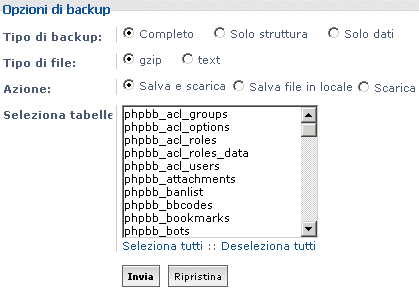
Lo strumento appositamente dedicato al ripristino dei dati ricrea tutte le tabelle da un file precedentemente salvato, nel caso in cui il proprio server lo supporti è possibile utilizzare la compressione Gzip o Bzip2, per cui gli arcivi verranno decompressi automaticamente. Effettuando un ripristino verranno sovrascritti tutti i dati presenti nel database.

Gestione del sistema
Nella sezione “Sistema” del Pannello di controllo sono disponibili alcune funzioni per la gestione dell’applicazione; tra gli strumenti più importanti vi è quello che effettua il controllo sugli aggiornamenti, infatti PhpBB è in grado di rilevare la disponibilità di nuove versioni del CMS e di comunicarla all’utilizzatore. Per ogni nuova release viene indicata la procedura necessaria per l’aggiornamento nonché il link utile per effettuare il download.
Qui sono poi disponibili gli strumenti per la gestione di “bots”, “spiders” e “crawlers”, cioè dei veri e propri “utenti automatizzati” utilizzati dai motori di ricerca per l’aggiornamento dei propri database; di rado essi fanno un uso corretto delle sessioni e possono alterare il valore del contatore delle visite, quindi ognuno di essi potrà essere anche disattivato; in alternativa è possibile cancellare le voci che non interessano o modificarne le relative informazioni nel caso di aggiornamenti.
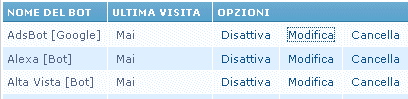
Un’altra funzionalità interessante presente all’interno degli strumenti di sistema è quella che consente di inviare email di massa; grazie ad essa è possibile inviare messaggi di posta elettronica a tutti gli utenti o soltanto a quelli che fanno capo ad un gruppo specifico; il messaggio verrà ricevuto soltanto da coloro per cui sia stata abilitata l’opzione di ricevere e-mail di massa. L’e-mail verrà inviata all’indirizzo amministrativo del forum mentre i destinatari la riceveranno sotto forma di copia di conoscenza nascosta (CCN); è previsto di default un massimo di 50 destinatari per ogni e-mail, se il numero di destinatari dovesse essere superiore verranno inviate diverse e-mail, cosa che potrebbe aumentare la durata dei tempi di attesa per la spedizione.
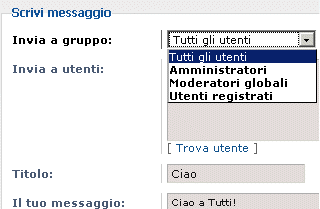
Se non si desidera inviare un messaggio ad un intero gruppo, è possibile elencare i destinatari nella apposita textarea in corrispondenza della voce “Invia a utenti”, ma specificare dei Nomi utente in questo campo annullerà qualsiasi gruppo selezionato precedentemente. E’ possibile scrivere soltanto del testo normale (niente HTML o BBCode), tutto il resto verrà rimosso prima dell’invio. Per ogni messaggio potrà essere indicato il livello di priorità scegliendo tra “Alta”, “Bassa” e “Normale”, inoltre sarà possibile scegliere se inviare l’email immediatamente (opzione “Invia adesso”) o se porre il messaggio in attesa di essere spedito.

